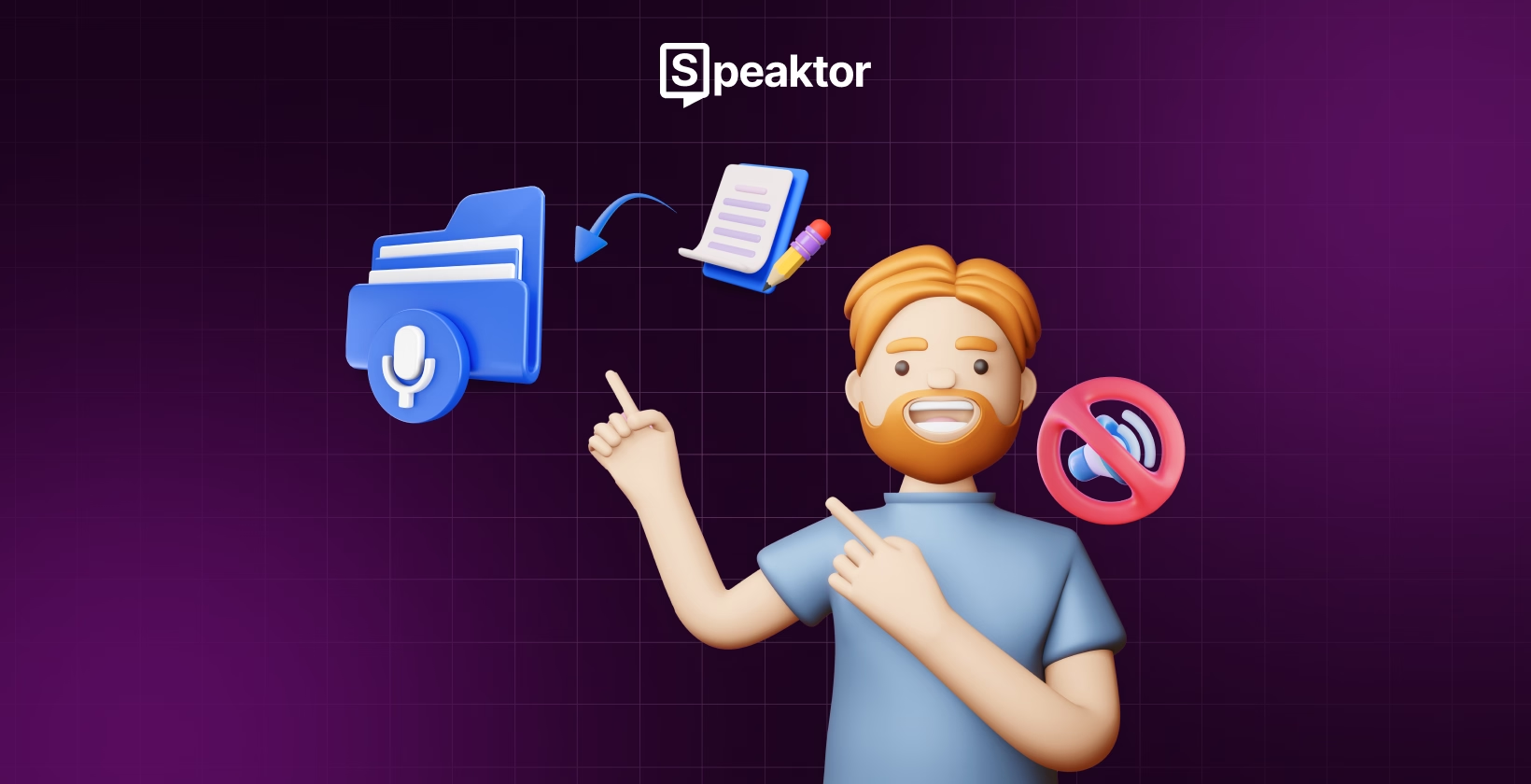
Πώς Μπορούν οι Άνθρωποι με Αφωνία να Χρησιμοποιήσουν Text-to-Speech
Πίνακας περιεχομένων
- Πώς μπορούν οι άνθρωποι με αφωνία να χρησιμοποιήσουν τη μετατροπή κειμένου σε ομιλία στο Android;
- Πώς μπορούν οι άνθρωποι με αφωνία να χρησιμοποιήσουν τη μετατροπή κειμένου σε ομιλία στο iOS;
- Πώς μπορούν οι άνθρωποι με αφωνία να χρησιμοποιήσουν τη μετατροπή κειμένου σε ομιλία σε επιτραπέζιο υπολογιστή;
- Πώς μπορούν οι άνθρωποι με αφωνία να χρησιμοποιήσουν εφαρμογές μετατροπής κειμένου σε ομιλία;
- Ενσωματωμένη Μετατροπή Κειμένου σε Ομιλία vs. Εφαρμογές Τρίτων: Ποια Πρέπει να Χρησιμοποιηθεί;
- Γιατί Είναι Σημαντική η Μετατροπή Κειμένου σε Ομιλία για Άτομα με Αφωνία;
- Συμπέρασμα
Transcribe, Translate & Summarize in Seconds
Πίνακας περιεχομένων
- Πώς μπορούν οι άνθρωποι με αφωνία να χρησιμοποιήσουν τη μετατροπή κειμένου σε ομιλία στο Android;
- Πώς μπορούν οι άνθρωποι με αφωνία να χρησιμοποιήσουν τη μετατροπή κειμένου σε ομιλία στο iOS;
- Πώς μπορούν οι άνθρωποι με αφωνία να χρησιμοποιήσουν τη μετατροπή κειμένου σε ομιλία σε επιτραπέζιο υπολογιστή;
- Πώς μπορούν οι άνθρωποι με αφωνία να χρησιμοποιήσουν εφαρμογές μετατροπής κειμένου σε ομιλία;
- Ενσωματωμένη Μετατροπή Κειμένου σε Ομιλία vs. Εφαρμογές Τρίτων: Ποια Πρέπει να Χρησιμοποιηθεί;
- Γιατί Είναι Σημαντική η Μετατροπή Κειμένου σε Ομιλία για Άτομα με Αφωνία;
- Συμπέρασμα
Transcribe, Translate & Summarize in Seconds
Γρήγορη Απάντηση: Οι άνθρωποι με αφωνία μπορούν να μετατρέψουν οποιοδήποτε γραπτό κείμενο σε ομιλία χρησιμοποιώντας τις ενσωματωμένες δυνατότητες μετατροπής κειμένου σε ομιλία στις συσκευές τους ή μια εφαρμογή τρίτου μέρους, όπως το Speaktor. Απλά πληκτρολογήστε το κείμενό σας, επιλέξτε μια φωνή και πατήστε το κουμπί “Αναπαραγωγή” για να ακούσετε την ομιλία που δημιουργήθηκε από την AI μέσα σε λίγα δευτερόλεπτα.
Βρίσκετε δύσκολο να επικοινωνήσετε με ανθρώπους, ειδικά με εκείνους που δεν είναι εξοικειωμένοι ή δεν γνωρίζουν τη νοηματική γλώσσα; Η τεχνολογία μετατροπής κειμένου σε ομιλία δίνει φωνή στους ανθρώπους με προβλήματα ομιλίας, μετατρέποντας τα λόγια τους σε φυσική ομιλία μέσα σε δευτερόλεπτα. Απλά πληκτρολογήστε αυτό που θέλετε να πείτε στο τηλέφωνό σας, το tablet ή τον υπολογιστή σας, και η συσκευή θα μιλήσει για εσάς. Είτε έχετε προσωρινή είτε μόνιμη απώλεια φωνής, τα εργαλεία μετατροπής κειμένου σε ομιλία σας βοηθούν να επικοινωνείτε με σαφήνεια και αυτοπεποίθηση. Παρόλο που οι συσκευές Android, iOS, Windows και Mac διαθέτουν ενσωματωμένες δυνατότητες μετατροπής κειμένου σε ομιλία, υπάρχουν εργαλεία τρίτων, όπως το Speaktor, που προσφέρουν προηγμένες επιλογές με διαφορετικές φωνές, γλώσσες και προσαρμογές.
Πώς μπορούν οι άνθρωποι με αφωνία να χρησιμοποιήσουν τη μετατροπή κειμένου σε ομιλία στο Android;
Οι άνθρωποι με προβλήματα ομιλίας μπορούν να χρησιμοποιήσουν τη μετατροπή κειμένου σε ομιλία στο Android απλά ενεργοποιώντας τη λειτουργία, πληκτρολογώντας το μήνυμά τους και πατώντας στο κείμενο για να ακούσουν τα λόγια τους να εκφωνούνται. Αυτή η δυνατότητα σας επιτρέπει να επικοινωνείτε χωρίς κόπο, χωρίς να χρειάζεται να εγκαταστήσετε εφαρμογές τρίτων.
Οδηγός Γρήγορων Βημάτων
- Πρόσβαση στη Λειτουργία Μετατροπής Κειμένου σε Ομιλία: Ανοίξτε τη λειτουργία μετατροπής κειμένου σε ομιλία στις ρυθμίσεις του τηλεφώνου σας.
- Ενεργοποίηση της Λειτουργίας: Ενεργοποιήστε τη λειτουργία που θα μετατρέψει το κείμενό σας σε ομιλία.
- Πληκτρολογήστε το Κείμενό σας: Εισάγετε το κείμενο που θέλετε να διαβαστεί δυνατά σε μια εφαρμογή κειμένου.
- Ξεκινήστε την Αφήγηση: Πατήστε στο κείμενο για να ξεκινήσει η αφήγηση.
Εδώ είναι τα βήματα εξηγημένα λεπτομερώς για να κατανοήσετε πώς οι άνθρωποι με προβλήματα ομιλίας μπορούν να χρησιμοποιήσουν τη μετατροπή κειμένου σε ομιλία στο Android.
1. Πρόσβαση στη λειτουργία μετατροπής κειμένου σε ομιλία
Μεταβείτε στις “Ρυθμίσεις” του Android τηλεφώνου σας και κάντε κλικ στο “Προσβασιμότητα.” Επιλέξτε την επιλογή “Επιλογή για Ομιλία.”
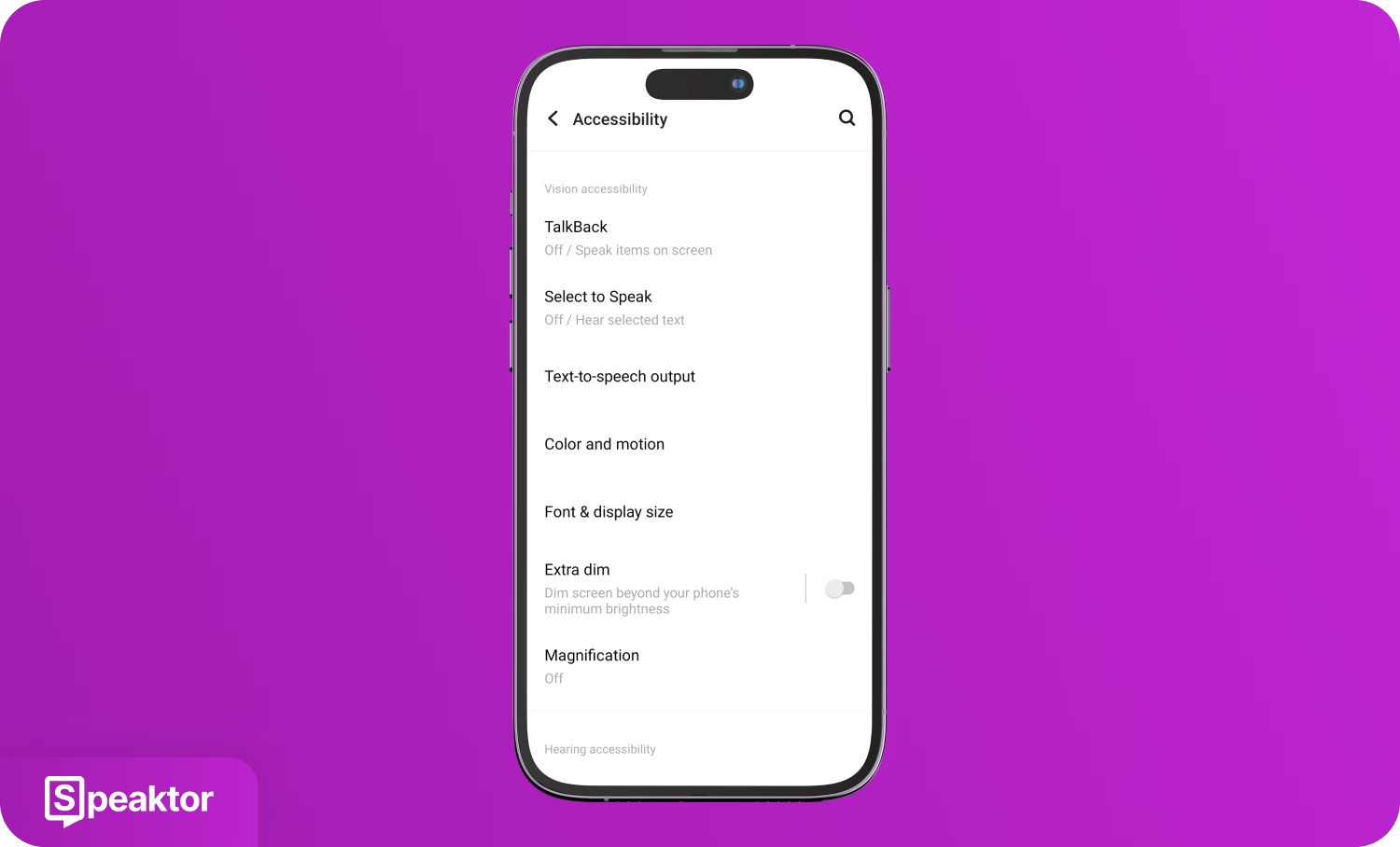
2. Ενεργοποίηση της λειτουργίας
Ενεργοποιήστε την επιλογή “Συντόμευση Επιλογής για Ομιλία” και επιτρέψτε της να έχει πλήρη έλεγχο της συσκευής σας για να ενεργοποιηθεί η μετατροπή κειμένου σε ομιλία.
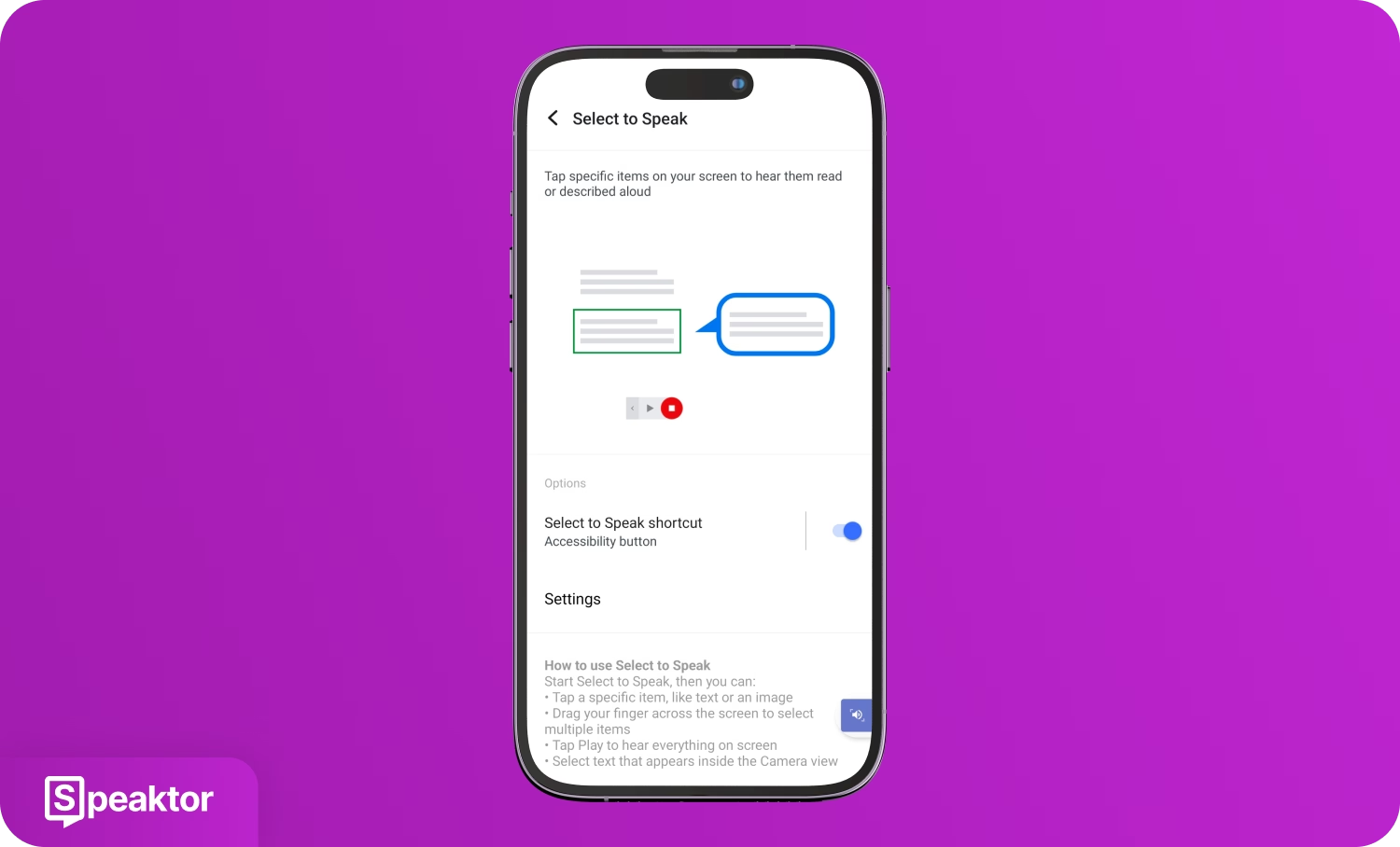
3. Πληκτρολόγηση του κειμένου σας
Μεταβείτε σε μια εφαρμογή κειμένου, όπως οι “Σημειώσεις,” και πληκτρολογήστε αυτό που θέλετε να πείτε δυνατά.
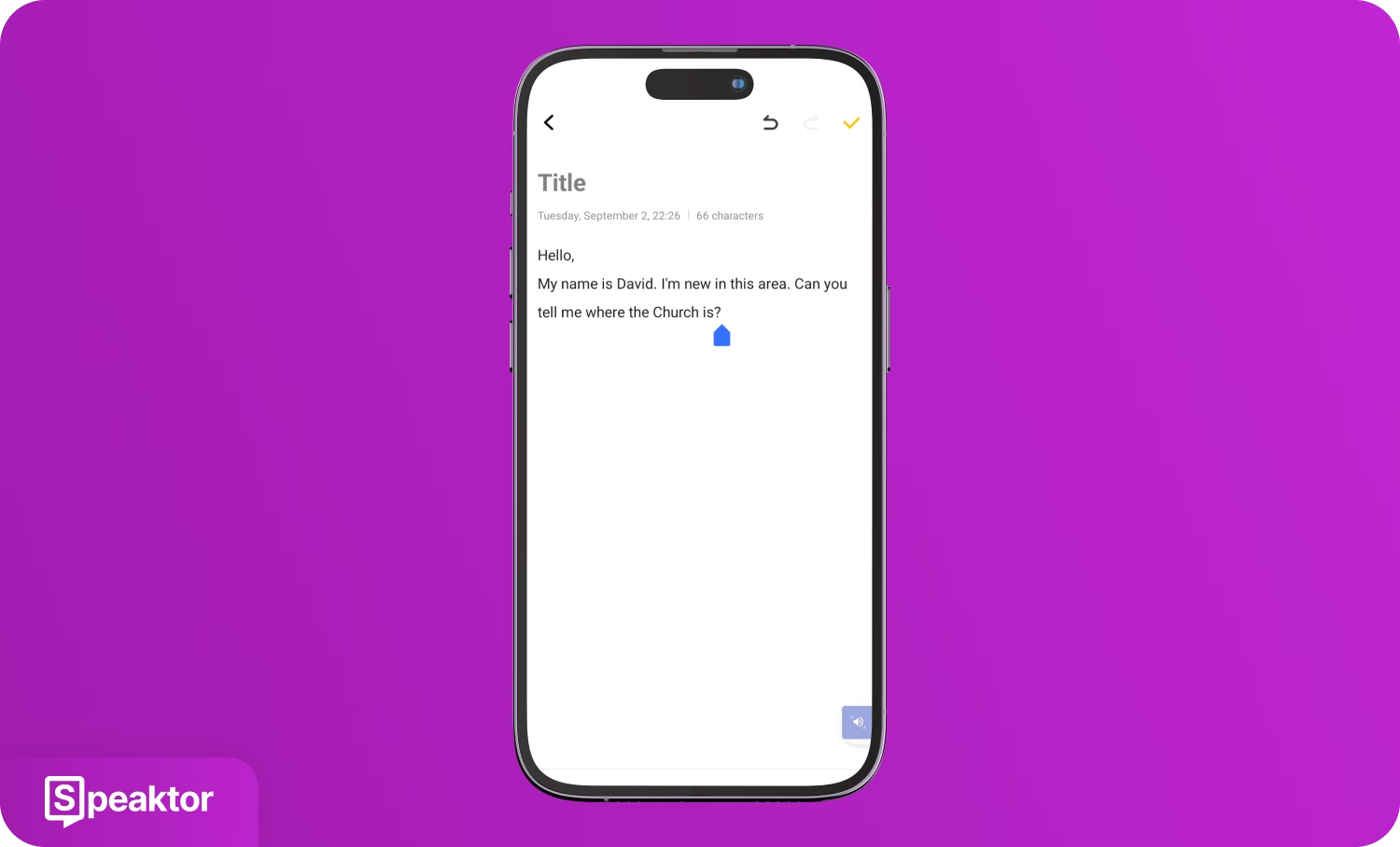
4. Έναρξη της αφήγησης
Κάντε κλικ στο κουμπί “Προσβασιμότητα” (εικονίδιο ηχείου) στο κάτω δεξιά μέρος της οθόνης σας και πατήστε το κείμενό σας. Η συσκευή θα ξεκινήσει άμεσα να μιλάει αυτό που γράψατε στην εφαρμογή “Σημειώσεις.”
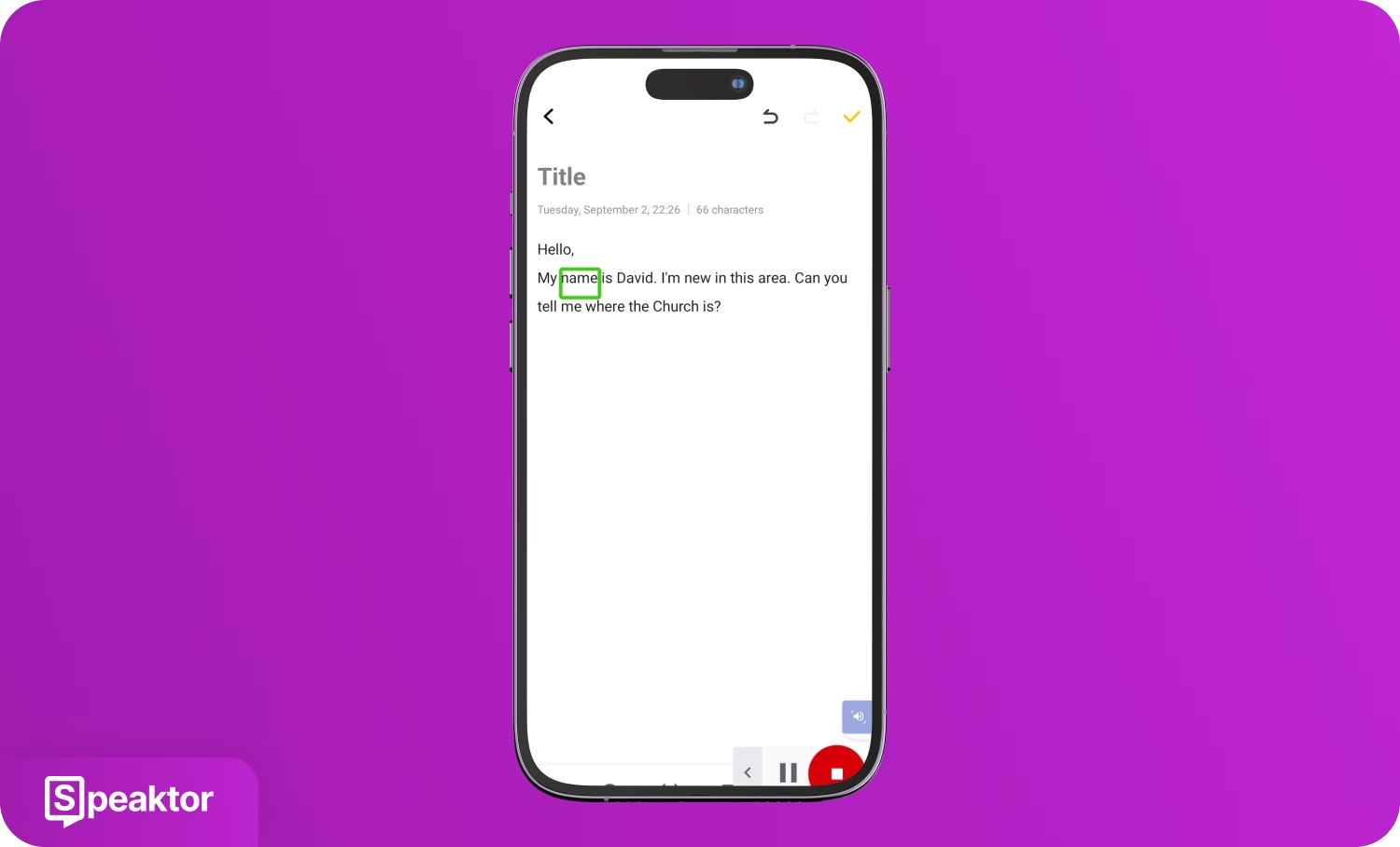
Πώς μπορούν οι άνθρωποι με αφωνία να χρησιμοποιήσουν τη μετατροπή κειμένου σε ομιλία στο iOS;
Αν είστε χρήστης iPhone ή iPad, χρησιμοποιήστε την ενσωματωμένη λειτουργία “Ομιλούμενο Περιεχόμενο” για να μετατρέψετε το γραπτό σας κείμενο σε ήχο. Απλά πληκτρολογήστε το κείμενό σας στην εφαρμογή “Σημειώσεις,” επιλέξτε το και πατήστε το κουμπί “Ομιλία” για να ακούσετε το κείμενό σας δυνατά.
Οδηγός Γρήγορων Βημάτων
- Ανοίξτε τη Λειτουργία Μετατροπής Κειμένου σε Ομιλία από τις Ρυθμίσεις: Επιλέξτε τη λειτουργία “Ομιλούμενο Περιεχόμενο” στην καρτέλα “Προσβασιμότητα” στις “Ρυθμίσεις.”
- Ενεργοποιήστε την Επιλογή Ομιλίας: Ενεργοποιήστε το κουμπί “Επιλογή Ομιλίας” για να επιτρέψετε την ανάγνωση του κειμένου σας δυνατά.
- Εισάγετε το Διάλογό σας σε μια Εφαρμογή Κειμένου: Πληκτρολογήστε το κείμενο που θέλετε να μιλήσει η συσκευή σε μια εφαρμογή κειμένου.
- Ξεκινήστε την Αφήγηση Ομιλίας: Επιλέξτε το κείμενο και πατήστε το κουμπί “Ομιλία” για να διαβάσετε δυνατά το γραπτό σας κείμενο.
Εδώ είναι τα βήματα με λεπτομέρειες για να κατανοήσετε πώς οι άνθρωποι με προβλήματα ομιλίας χρησιμοποιούν τη μετατροπή κειμένου σε ομιλία σε συσκευές iOS.
1. Άνοιγμα της λειτουργίας μετατροπής κειμένου σε ομιλία από τις Ρυθμίσεις
Μεταβείτε στην εφαρμογή “Ρυθμίσεις” στο iOS σας, επιλέξτε “Προσβασιμότητα” και κάντε κλικ στην επιλογή “Ομιλούμενο Περιεχόμενο.”
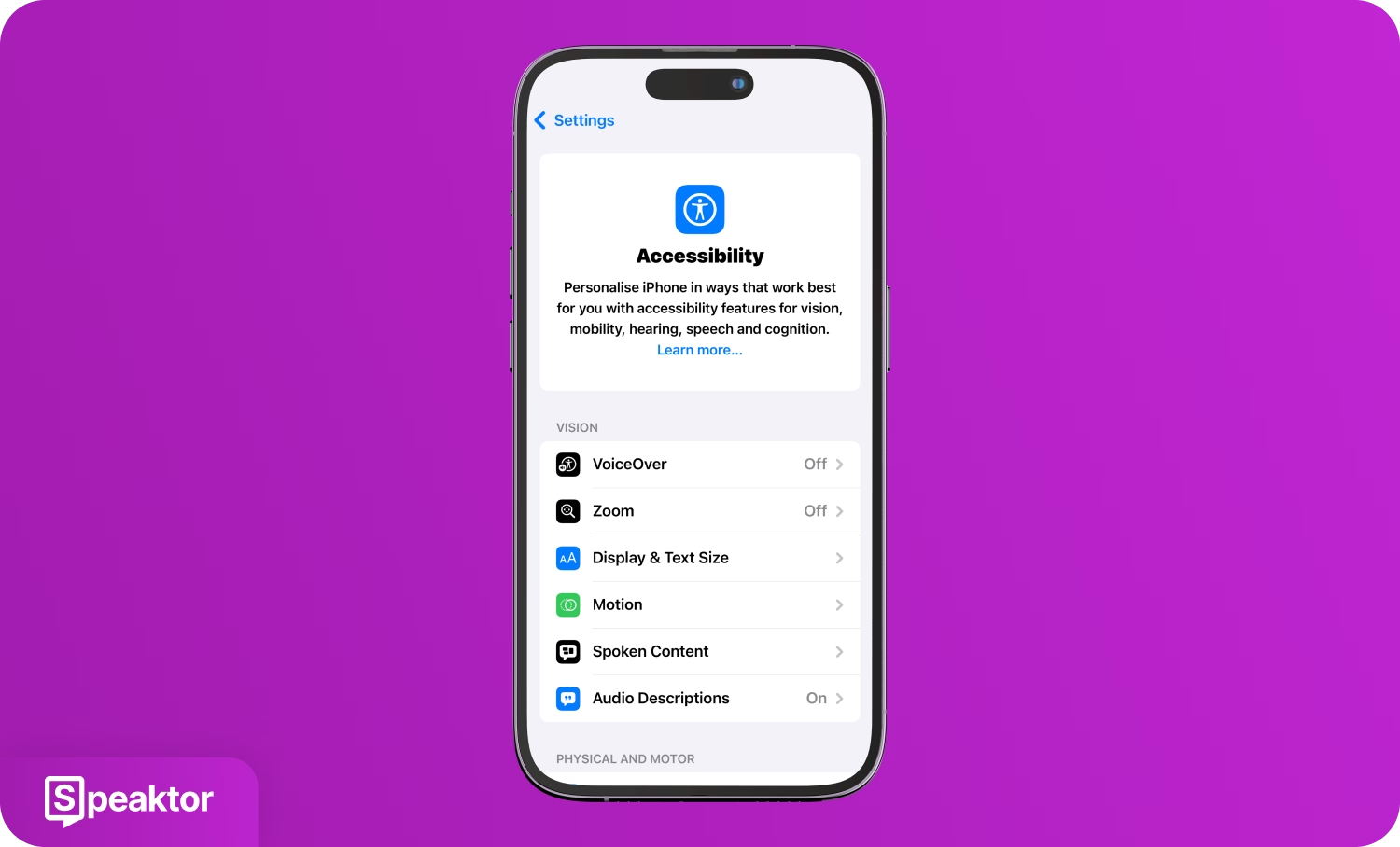
2. Ενεργοποίηση της επιλογής Εκφώνηση Επιλογής
Ενεργοποιήστε το κουμπί “Επιλογή Ομιλίας” στο παράθυρο “Ομιλούμενο Περιεχόμενο” για να διαβάσετε δυνατά το επιλεγμένο κείμενό σας.
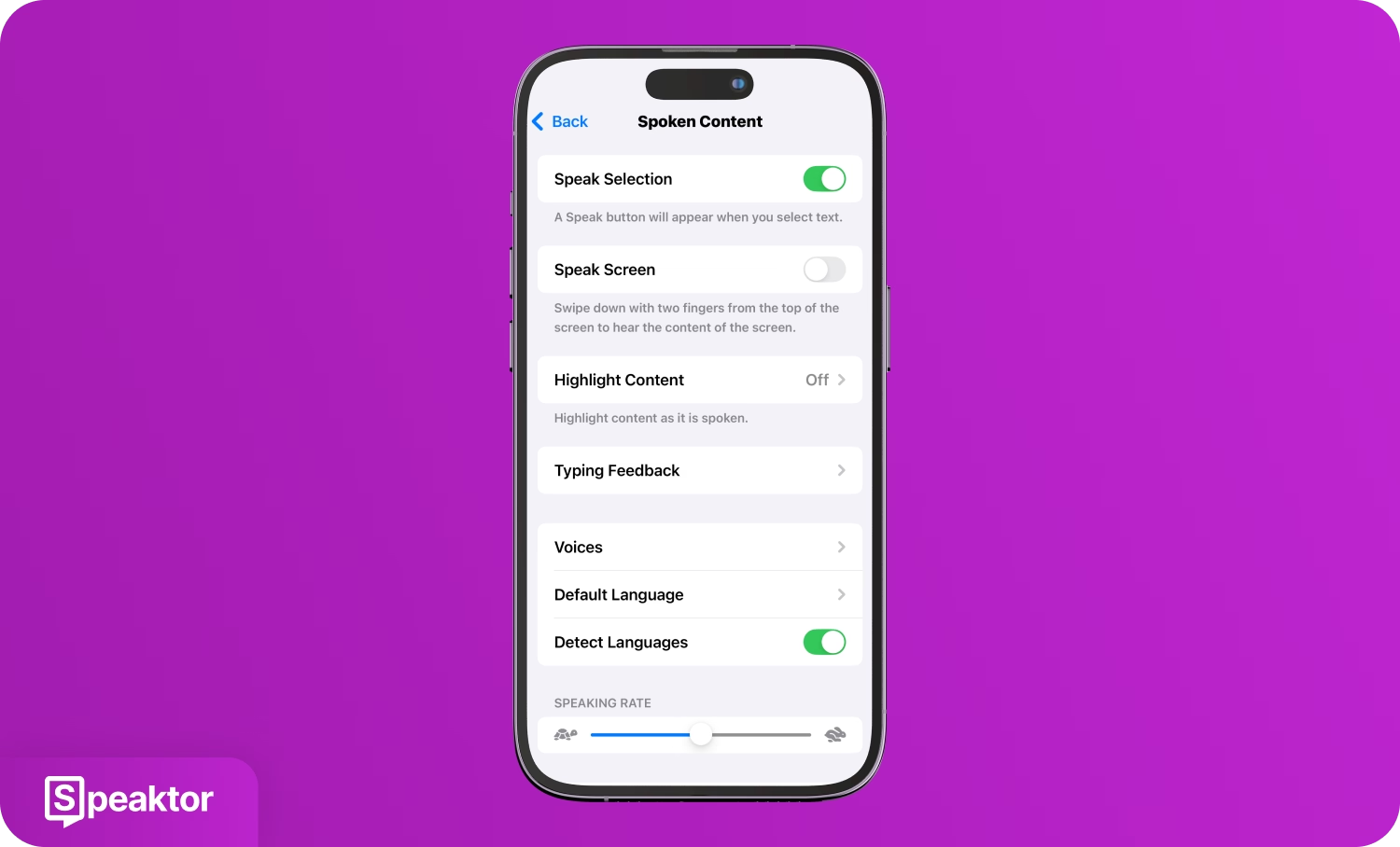
3. Εισαγωγή του διαλόγου σας σε μια εφαρμογή κειμένου
Επιλέξτε μια εφαρμογή κειμένου στο iOS σας, όπως οι “Σημειώσεις,” και εισάγετε το κείμενο που θέλετε να διαβάσει η συσκευή.
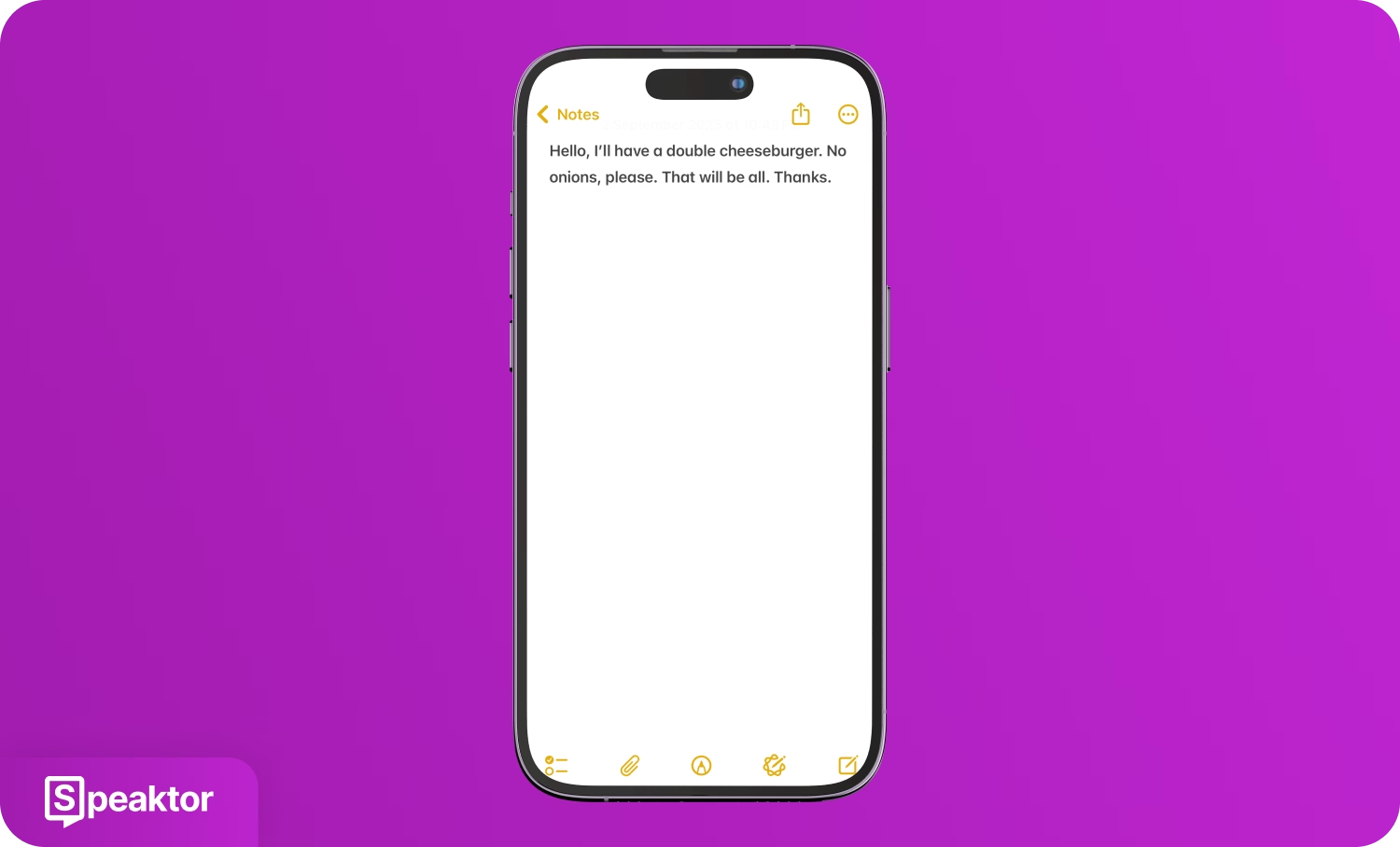
4. Έναρξη της εκφώνησης ομιλίας
Επιλέξτε το κείμενο που έχετε γράψει και μετακινηθείτε οριζόντια δεξιά μέχρι να βρείτε την επιλογή “Ομιλία.” Πατήστε στην επιλογή “Ομιλία” για να κάνει η συσκευή ανάγνωση δυνατά του γραπτού σας διαλόγου.
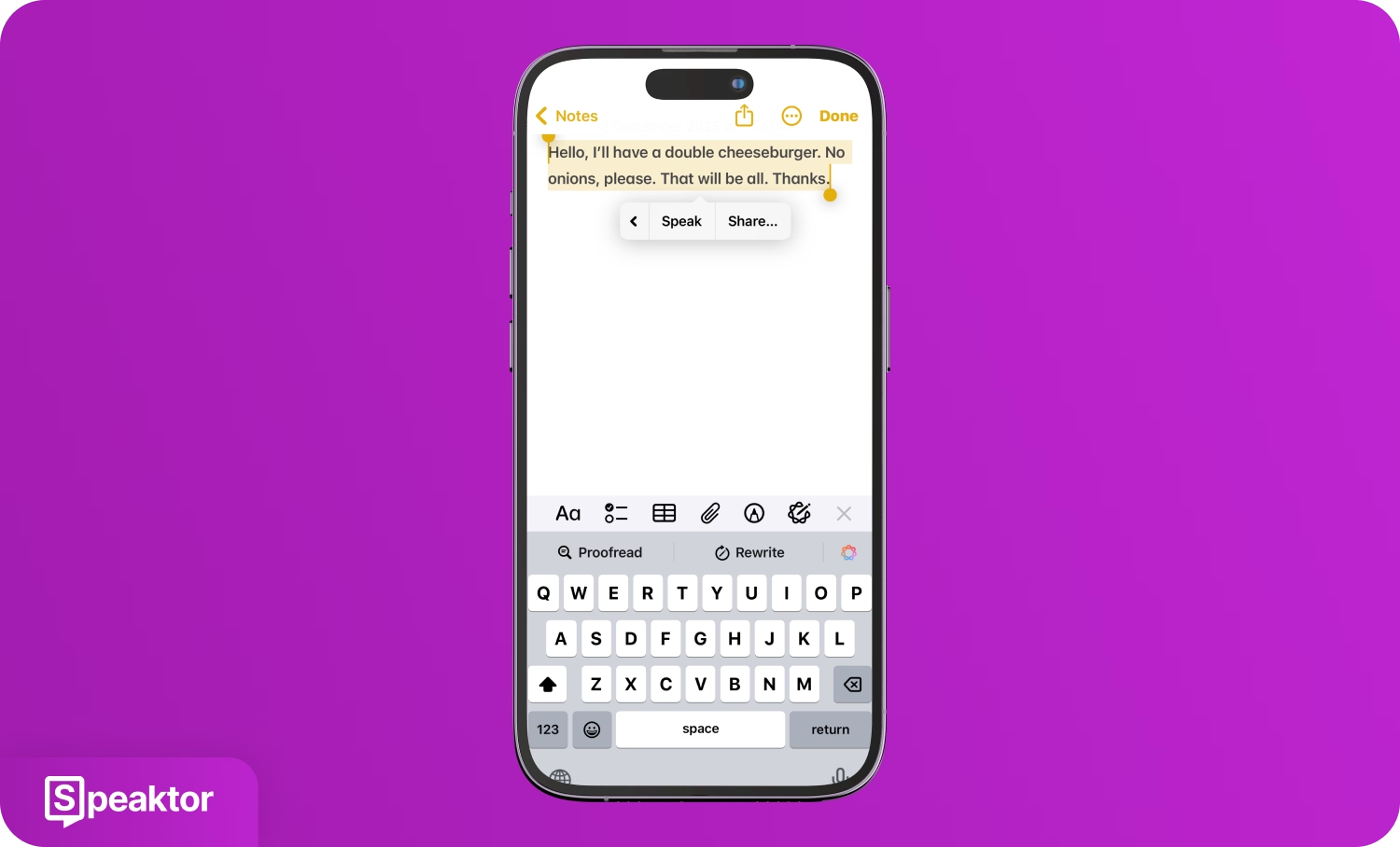
Πώς μπορούν οι άνθρωποι με αφωνία να χρησιμοποιήσουν τη μετατροπή κειμένου σε ομιλία σε επιτραπέζιο υπολογιστή;
Οι άνθρωποι με προβλήματα ομιλίας μπορούν να χρησιμοποιήσουν τη μετατροπή κειμένου σε ομιλία σε επιτραπέζιο υπολογιστή ενεργοποιώντας τη λειτουργία «Αφηγητής» των Windows ή τη λειτουργία «Ομιλία Επιλογής» του Mac, πληκτρολογώντας κείμενο σε οποιαδήποτε εφαρμογή και ακούγοντας το να διαβάζεται δυνατά αμέσως. Τόσο οι υπολογιστές Windows όσο και Mac διαθέτουν ενσωματωμένες λειτουργίες αφηγητή που μπορούν να διαβάσουν οποιοδήποτε κείμενο πληκτρολογείτε στα έγγραφα ή τα email σας. Αυτές οι λειτουργίες σας βοηθούν να επικοινωνείτε κατά τη διάρκεια των βιντεοκλήσεων, των παρουσιάσεων ή των συναντήσεων πρόσωπο με πρόσωπο.
Δωρεάν Μετατροπή Κειμένου σε Ομιλία στα Windows
Τα Windows προσφέρουν μια ενσωματωμένη λειτουργία «Αφηγητής» που διαβάζει δυνατά το κείμενο από οποιαδήποτε εφαρμογή στην οθόνη σας. Μόλις ξεκινήσετε τον Αφηγητή, θα διαβάσει οποιοδήποτε κείμενο επιλέγετε σε εφαρμογές όπως το Σημειωματάριο, το Word ή τους περιηγητές ιστού.
Οδηγός Γρήγορων Βημάτων
- Ξεκινήστε τον Αφηγητή των Windows: Ξεκινήστε τον Αφηγητή των Windows από τις Ρυθμίσεις ή χρησιμοποιώντας τη συντόμευση πληκτρολογίου.
- Εισαγάγετε το Κείμενό σας: Ανοίξτε μια εφαρμογή κειμένου όπως το Σημειωματάριο ή το Word και πληκτρολογήστε το κείμενό σας.
- Ξεκινήστε την Αφήγηση: Επιλέξτε το κείμενο που θέλετε να διαβάσει ο Αφηγητής.
Ακολουθούν τα βήματα εξηγημένα λεπτομερώς για να κατανοήσετε πώς οι άνθρωποι με προβλήματα ομιλίας χρησιμοποιούν τη μετατροπή κειμένου σε ομιλία στα Windows.
1. Εκκίνηση του Windows Narrator
Ξεκινήστε τον Αφηγητή των Windows χρησιμοποιώντας τη συντόμευση πληκτρολογίου «Windows key + Ctrl + Enter» ή πηγαίνοντας στις «Ρυθμίσεις των Windows > Προσβασιμότητα > Αφηγητής» και ενεργοποιώντας το κουμπί «Αφηγητής».
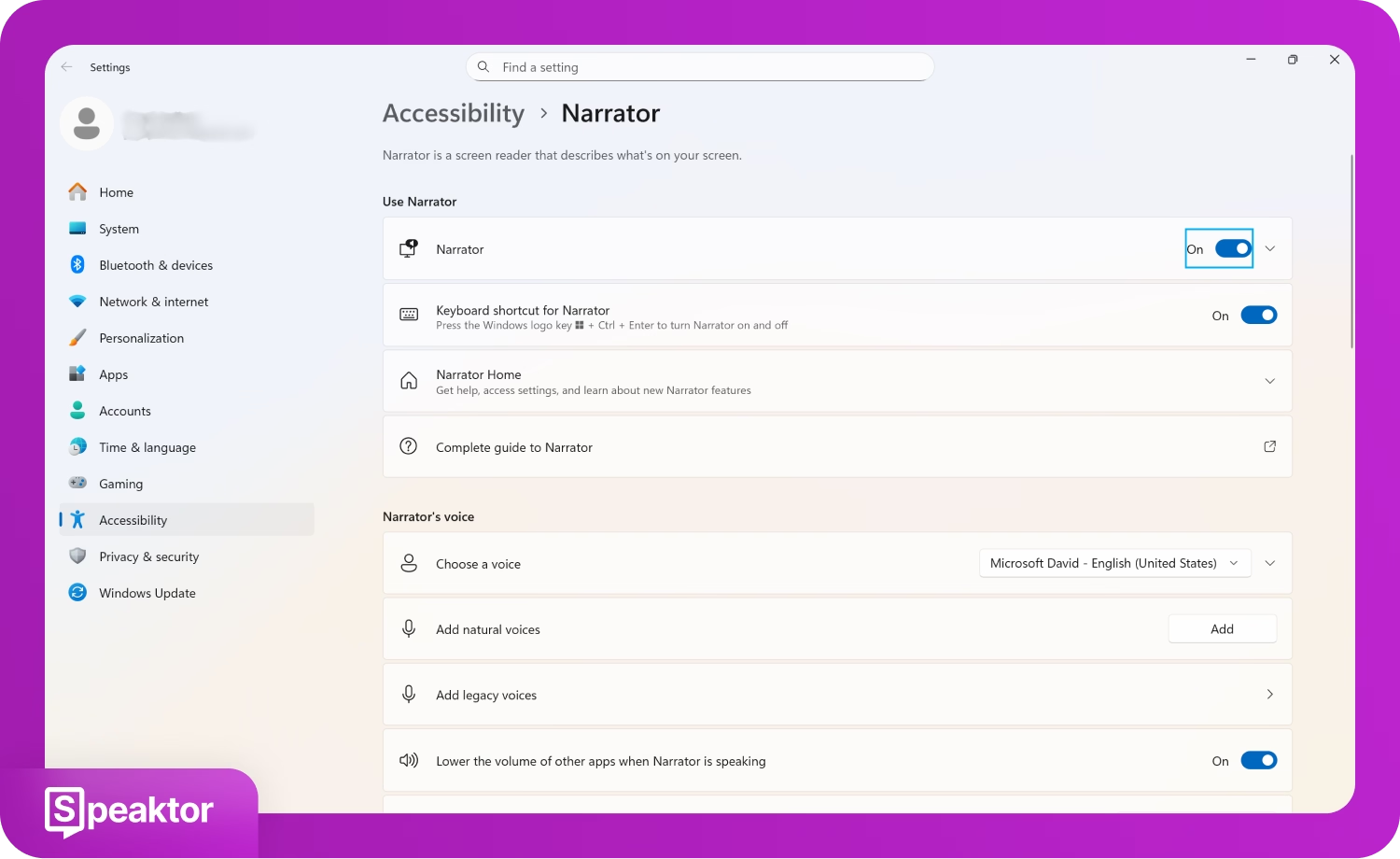
2. Εισαγωγή του κειμένου σας
Ανοίξτε μια εφαρμογή επεξεργασίας κειμένου στον επιτραπέζιο υπολογιστή σας με Windows, όπως το Σημειωματάριο ή το Word, και πληκτρολογήστε το κείμενο που θέλετε να ακουστεί δυνατά.
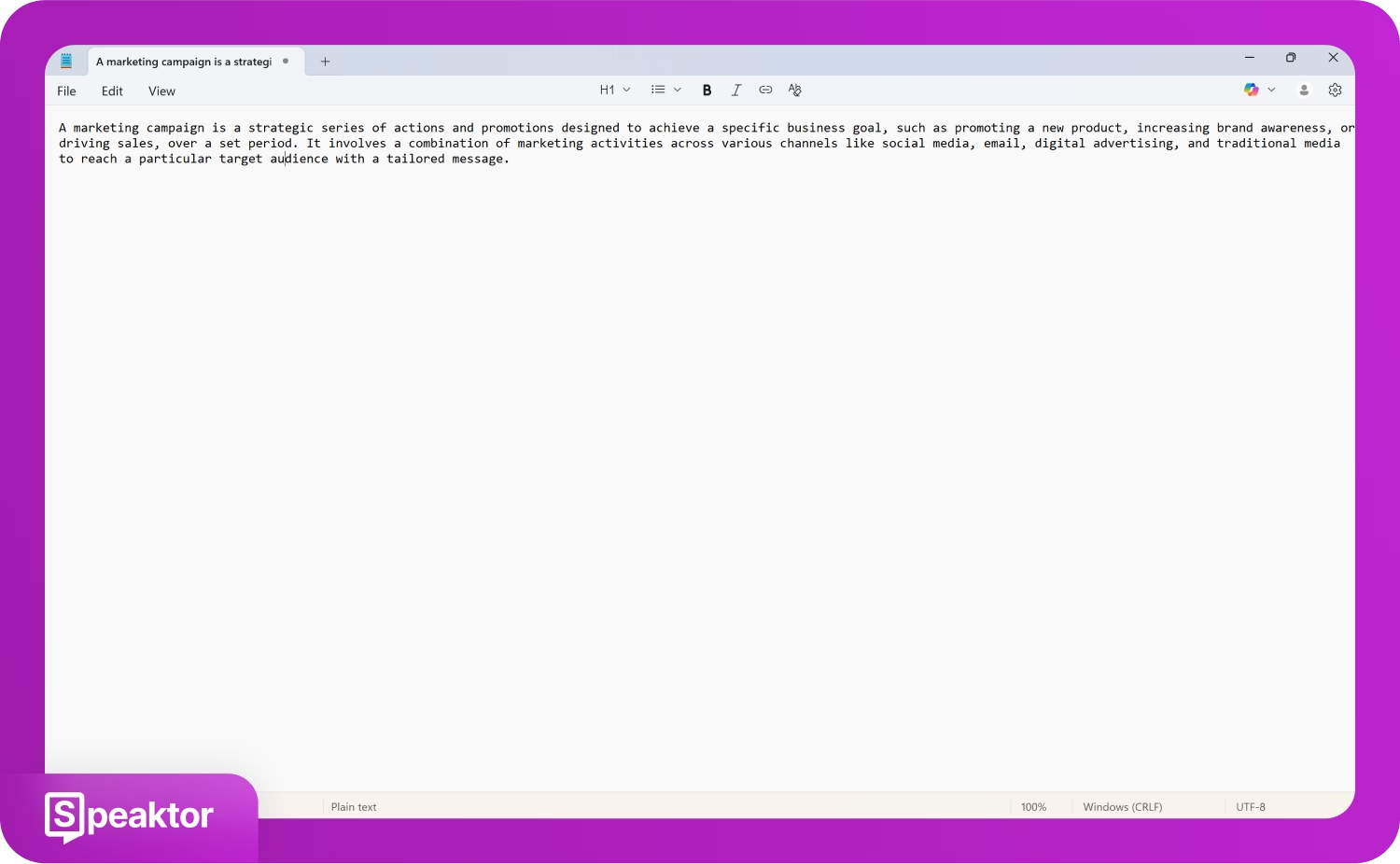
3. Έναρξη της αφήγησης
Ελαχιστοποιήστε το παράθυρο του Αφηγητή μόλις ξεκινήσει και πηγαίνετε στο κείμενό σας γραμμένο στο Σημειωματάριο. Απλώς διπλοπατήστε το κείμενο και ο Αφηγητής θα αρχίσει να το διαβάζει δυνατά.
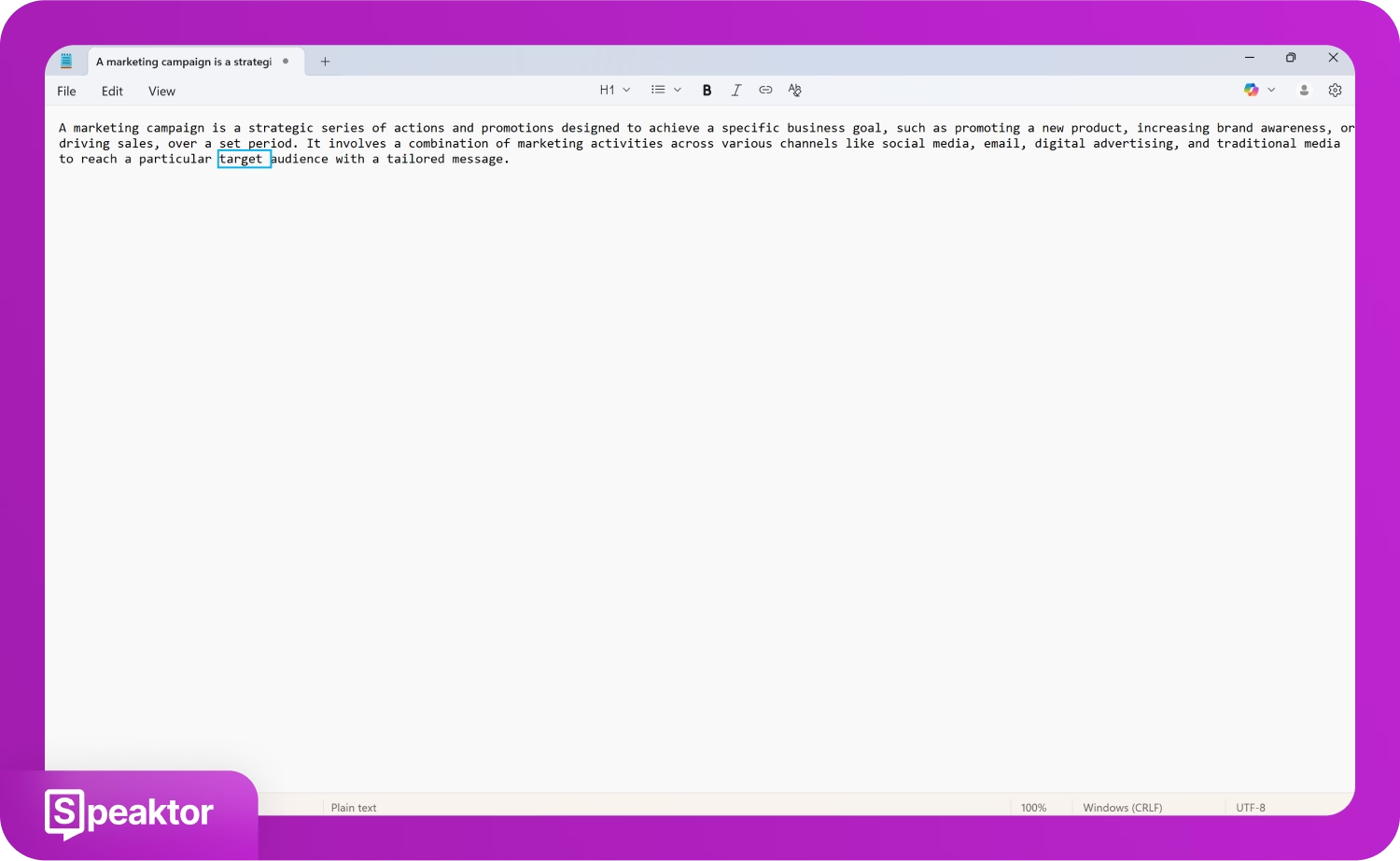
Υπάρχει Δωρεάν Εφαρμογή Μετατροπής Κειμένου σε Ομιλία για Mac;
Ναι, οι συσκευές Mac διαθέτουν μια ενσωματωμένη λειτουργία «Ομιλία Επιλογής» που μετατρέπει οποιοδήποτε επιλεγμένο κείμενο σε ομιλία. Μπορείτε να ενεργοποιήσετε αυτό το εργαλείο στις ρυθμίσεις Προσβασιμότητας.
Οδηγός Γρήγορων Βημάτων
- Πρόσβαση στη Λειτουργία Ομιλίας Περιεχομένου: Πηγαίνετε στη λειτουργία «Ομιλία Περιεχομένου» στις Ρυθμίσεις Συστήματος της συσκευής σας Mac
- Ενεργοποιήστε τη Λειτουργία: Ενεργοποιήστε την «Ομιλία Επιλογής» για να επιτρέψετε στο Mac σας να μιλήσει το επιλεγμένο κείμενο.
- Εισαγάγετε το Μήνυμά σας: Πληκτρολογήστε το μήνυμά σας σε μια εφαρμογή κειμένου.
- Κάντε το Mac σας να Μιλήσει το Κείμενο: Ξεκινήστε το Mac να μιλήσει το κείμενό σας χρησιμοποιώντας τη συντόμευση πληκτρολογίου.
Ακολουθούν τα λεπτομερή βήματα για να μετατρέψετε οποιοδήποτε κείμενο σε ομιλία στη συσκευή σας Mac.
1. Πρόσβαση στη λειτουργία Εκφωνούμενου Περιεχομένου
Πηγαίνετε στις «Ρυθμίσεις Συστήματος» στο Mac σας, κάντε κλικ στην «Προσβασιμότητα» και επιλέξτε την επιλογή «Ομιλία Περιεχομένου».
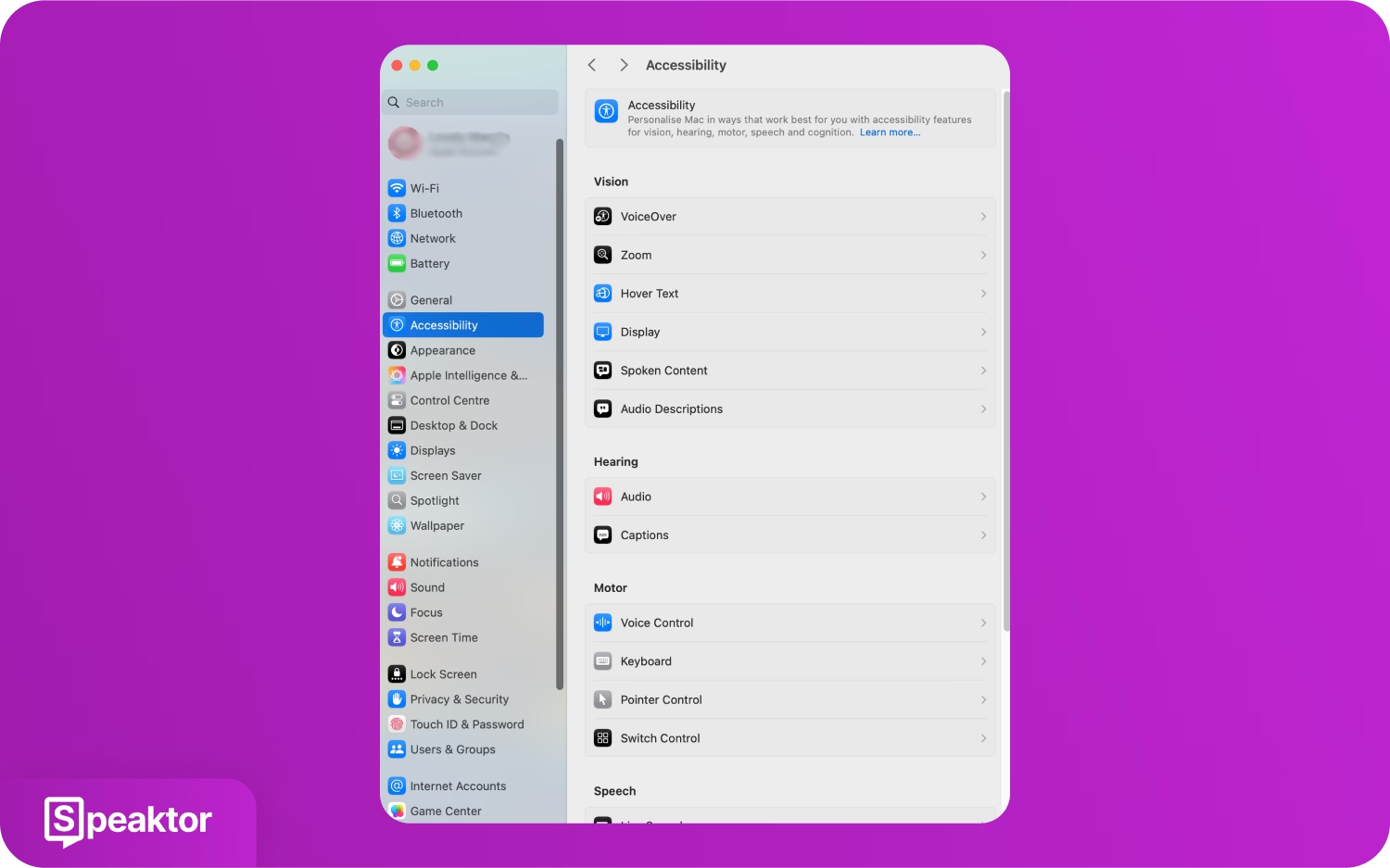
2. Ενεργοποίηση της λειτουργίας
Ενεργοποιήστε το κουμπί «Ομιλία Επιλογής» στο παράθυρο Ομιλίας Περιεχομένου.
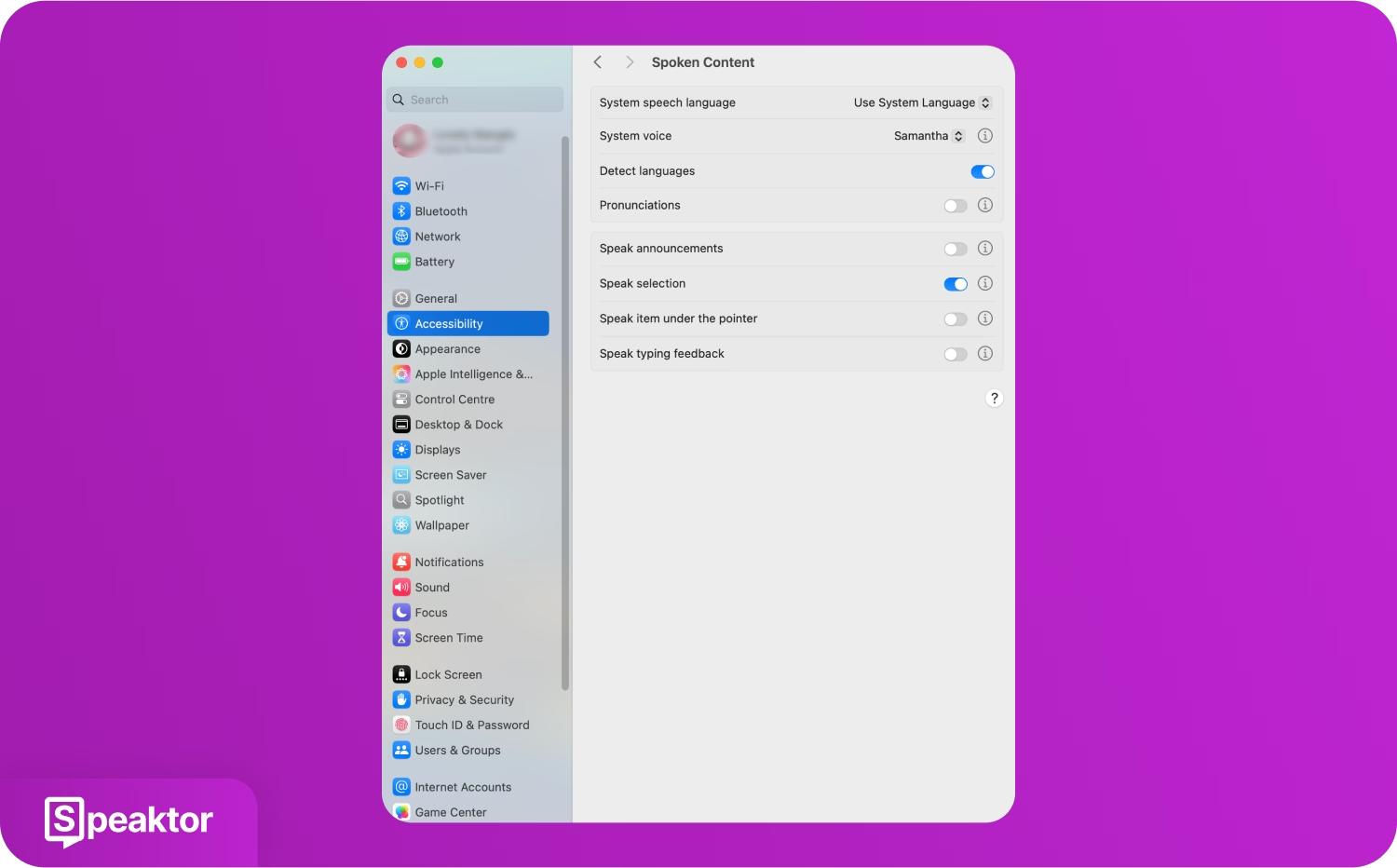
3. Εισαγωγή του μηνύματός σας
Πηγαίνετε σε οποιαδήποτε εφαρμογή κειμένου, όπως οι «Σημειώσεις», και πληκτρολογήστε αυτό που θέλετε να πείτε δυνατά.
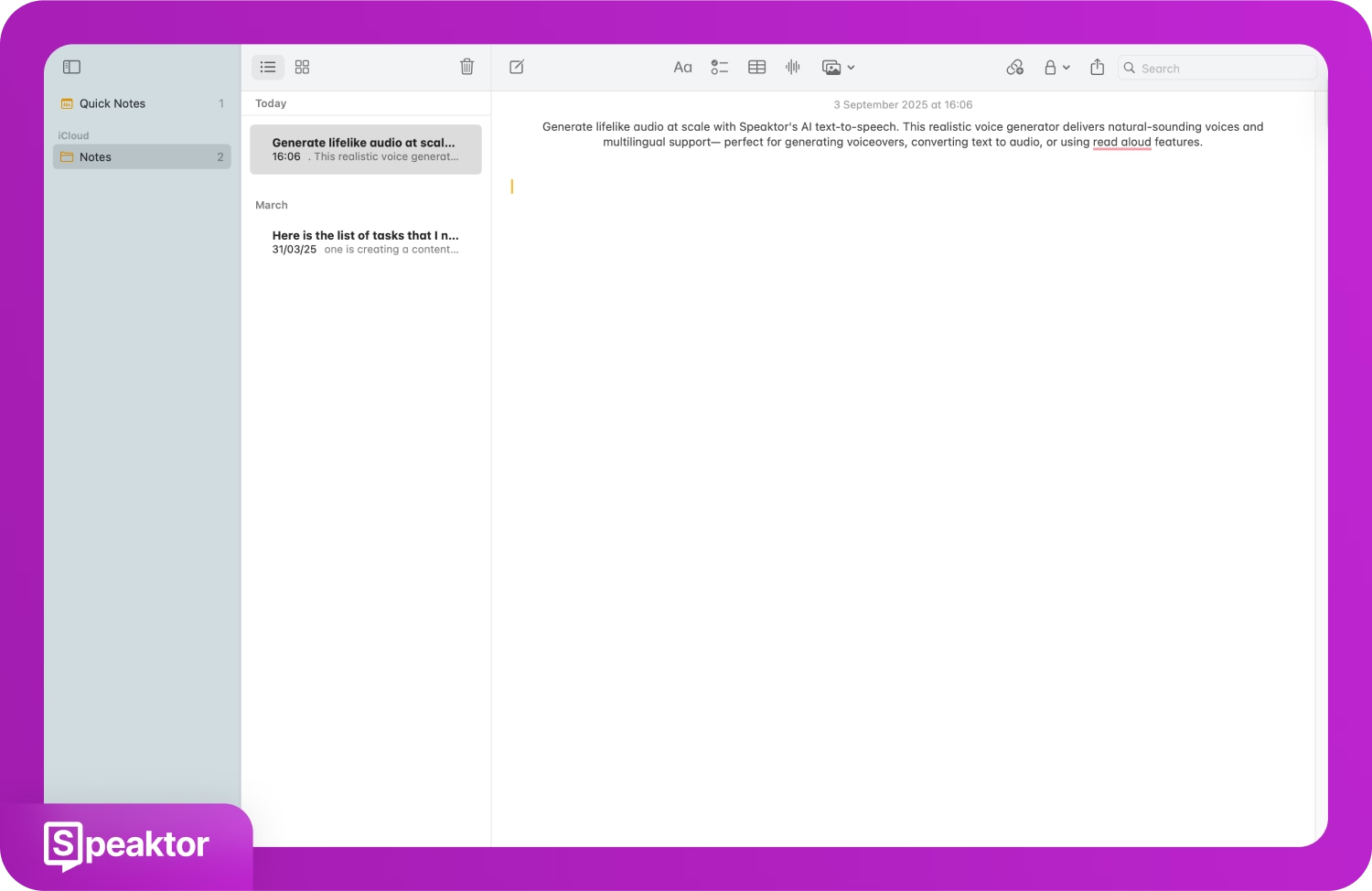
4. Κάντε το Mac σας να εκφωνήσει το κείμενο
Πατήστε τη συντόμευση πληκτρολογίου «Option + Esc» για να ξεκινήσει η συσκευή σας Mac να μιλά το κείμενό σας δυνατά.
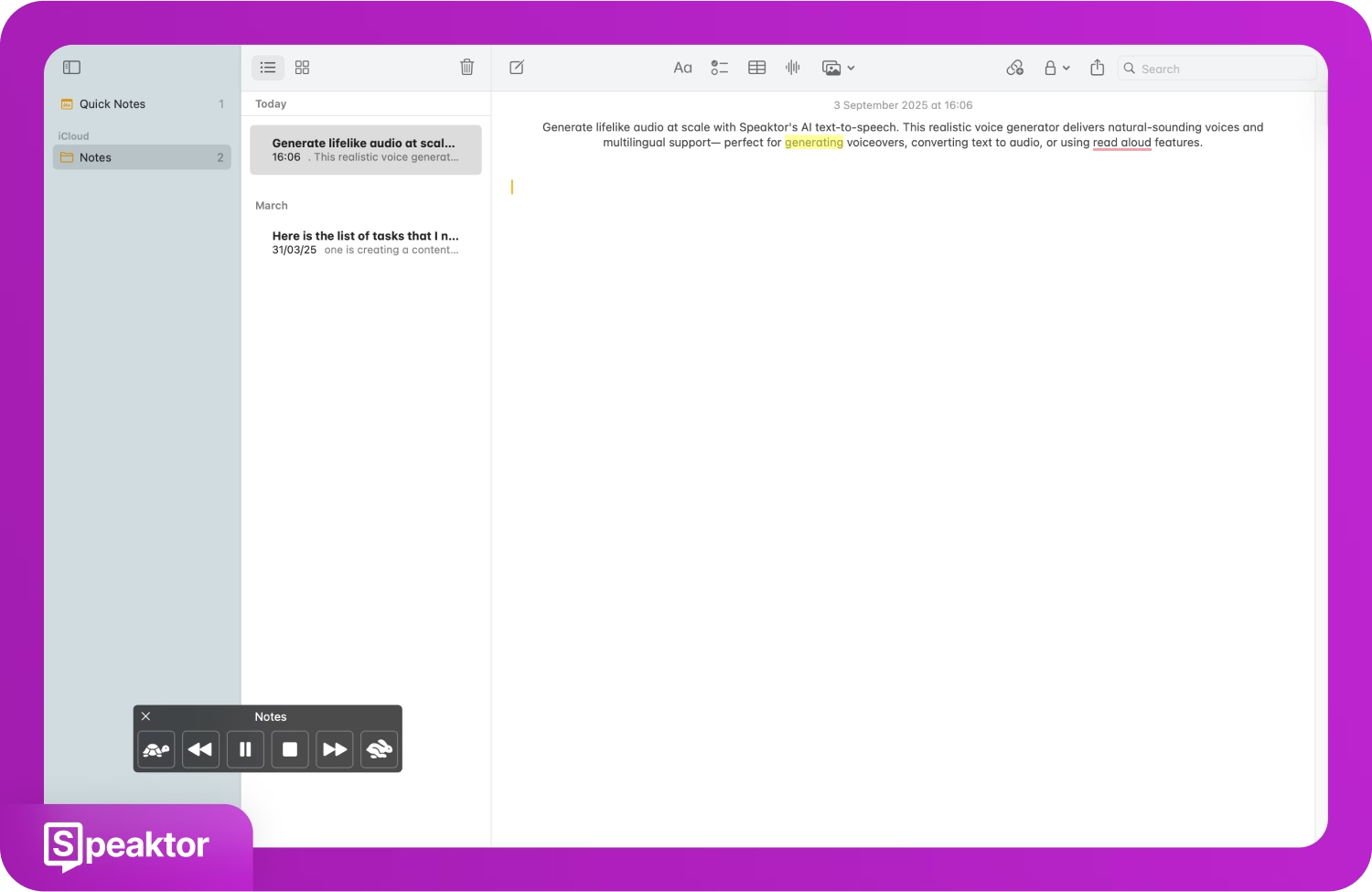
Πώς μπορούν οι άνθρωποι με αφωνία να χρησιμοποιήσουν εφαρμογές μετατροπής κειμένου σε ομιλία;
Οι άνθρωποι με προβλήματα ομιλίας μπορούν να χρησιμοποιήσουν εργαλεία τρίτων, όπως εφαρμογές μετατροπής κειμένου σε ομιλία, για να μετατρέψουν το γραπτό τους κείμενο σε ήχο για καλύτερη επικοινωνία. Σύμφωνα με το MarketsandMarkets, το μέγεθος της αγοράς μετατροπής κειμένου σε ομιλία αναμένεται να φτάσει τα 7,6 δισεκατομμύρια USD έως το 2029. Αυτό αυξάνει τη ζήτηση για εργαλεία δημιουργίας φωνής AI για άτομα με προβλήματα ομιλίας και τους βοηθά να επικοινωνούν καλύτερα.
Το Speaktor είναι μια εφαρμογή μετατροπής κειμένου σε ομιλία με τεχνητή νοημοσύνη που προσφέρει τη δυνατότητα να μετατρέψετε το κείμενό σας σε φωνές που ακούγονται φυσικές σε περισσότερες από 50 γλώσσες και διαλέκτους μέσα σε δευτερόλεπτα. Η εφαρμογή λειτουργεί τόσο σε κινητές συσκευές (Android και iOS) όσο και σε επιτραπέζιους υπολογιστές (Windows και Mac). Το Speaktor παρέχει φωνές υψηλής ποιότητας με συναισθηματικούς τόνους και σας επιτρέπει να κατεβάσετε τα αρχεία για μελλοντική χρήση. Είτε είστε μαθητής, δημιουργός περιεχομένου ή έμπορος, μπορείτε να κάνετε τη φωνή σας να φτάσει σε ένα πολυγλωσσικό παγκόσμιο κοινό με τη λειτουργία μετατροπής κειμένου σε ομιλία του Speaktor.
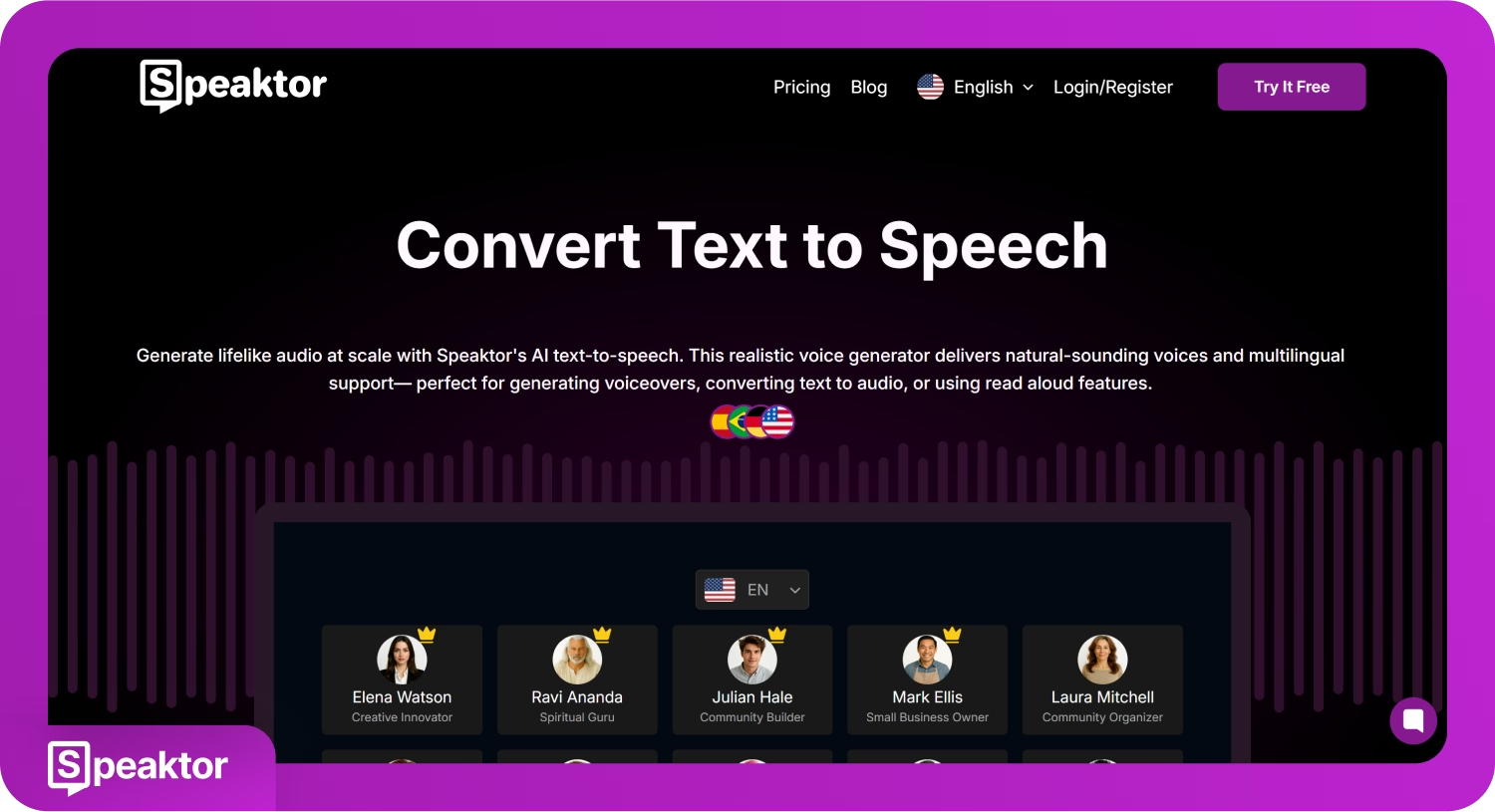
Οδηγός Γρήγορων Βημάτων
- Επιλέξτε την Επιλογή Μετατροπής Κειμένου σε Ομιλία: Στον πίνακα ελέγχου του Speaktor, κάντε κλικ στην επιλογή “Πληκτρολογήστε και Ακούστε το Κείμενό σας”.
- Πληκτρολογήστε το Κείμενό σας: Εισάγετε το κείμενό σας ή ανεβάστε ένα αρχείο στο παράθυρο “Ανάγνωση”.
- Επιλέξτε μια Φωνή AI: Επιλέξτε μια φωνή AI της επιλογής σας από τις διαθέσιμες επιλογές και κάντε κλικ στο κουμπί “Αναπαραγωγή”.
- Κατεβάστε την Ομιλία AI: Αφού δημιουργηθεί, ακούστε την ομιλία AI και κατεβάστε την στη συσκευή σας.
Ακολουθήστε τα λεπτομερή βήματα παρακάτω για να μετατρέψετε το κείμενό σας σε φυσική ομιλία με το Speaktor.
1. Επιλογή της λειτουργίας μετατροπής κειμένου σε ομιλία
Επιλέξτε “Πληκτρολογήστε και Ακούστε το Κείμενό σας” ή “Ανάγνωση” στην ενότητα “Εργαλεία” στα αριστερά του πίνακα ελέγχου του Speaktor για να εισάγετε το κείμενό σας.
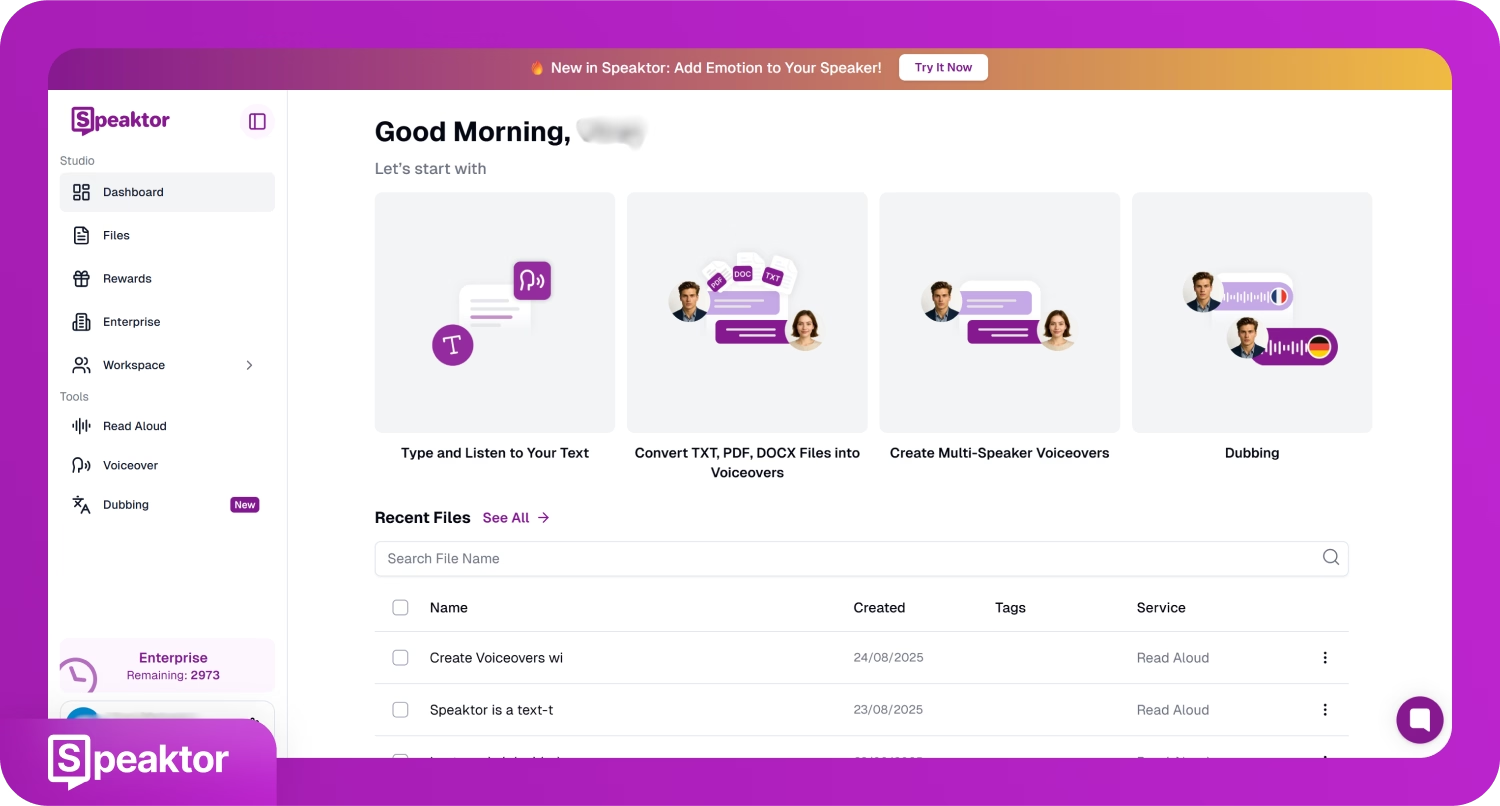
2. Πληκτρολόγηση του κειμένου σας
Πληκτρολογήστε ή επικολλήστε το κείμενό σας στο παράθυρο “Ανάγνωση” ή ανεβάστε ένα αρχείο PDF, DOCX ή TXT από τη συσκευή σας για να εισάγετε το κείμενό σας. Στη συνέχεια, κάντε κλικ στο κουμπί “Επόμενο”.
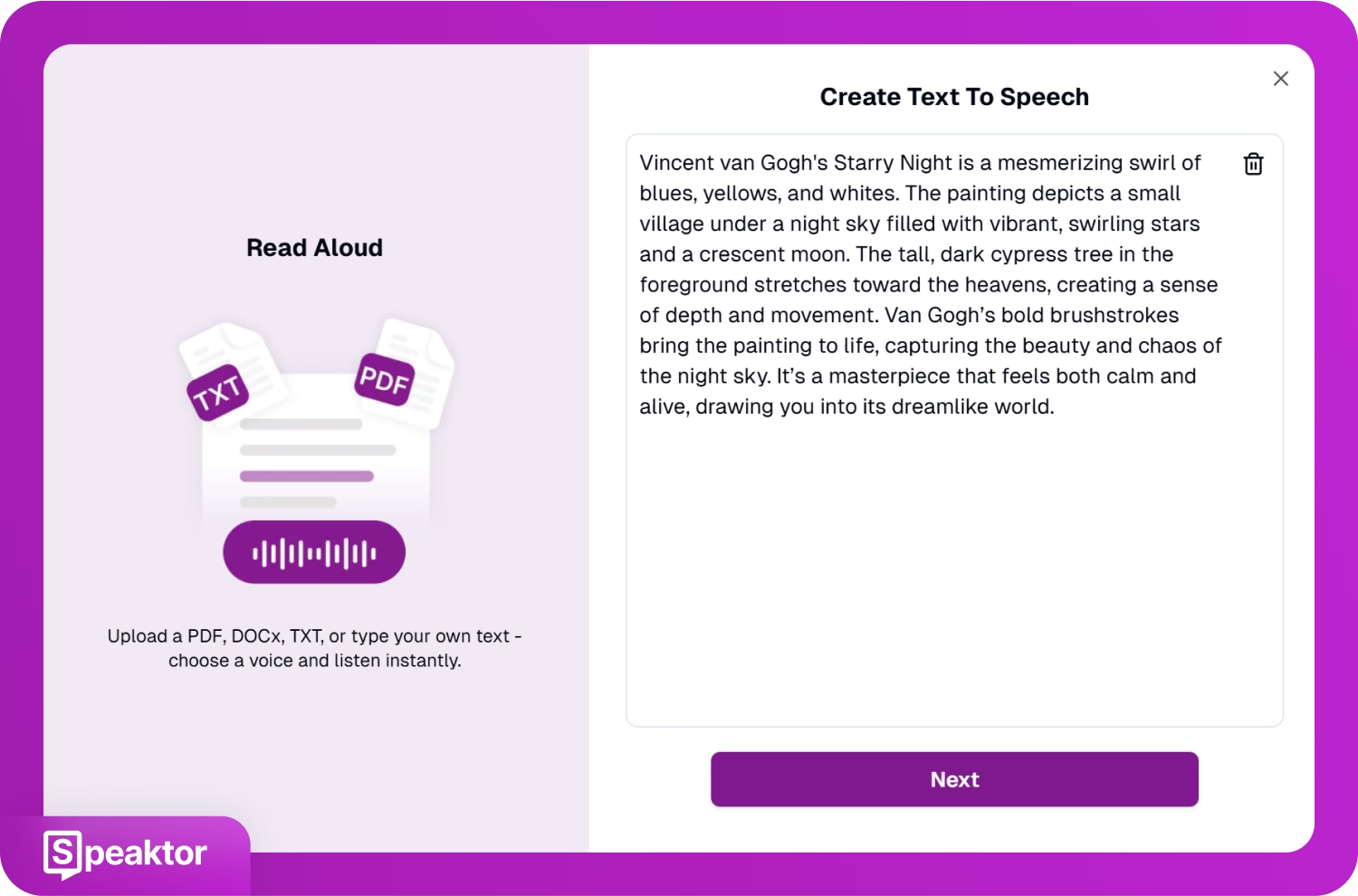
3. Επιλογή μιας φωνής τεχνητής νοημοσύνης
Δοκιμάστε και επιλέξτε την προτιμώμενη φωνή σας από τη λίστα των φωνών AI PRO και Lite. Μόλις επιλεγεί, κάντε κλικ στο κουμπί “Αναπαραγωγή”.
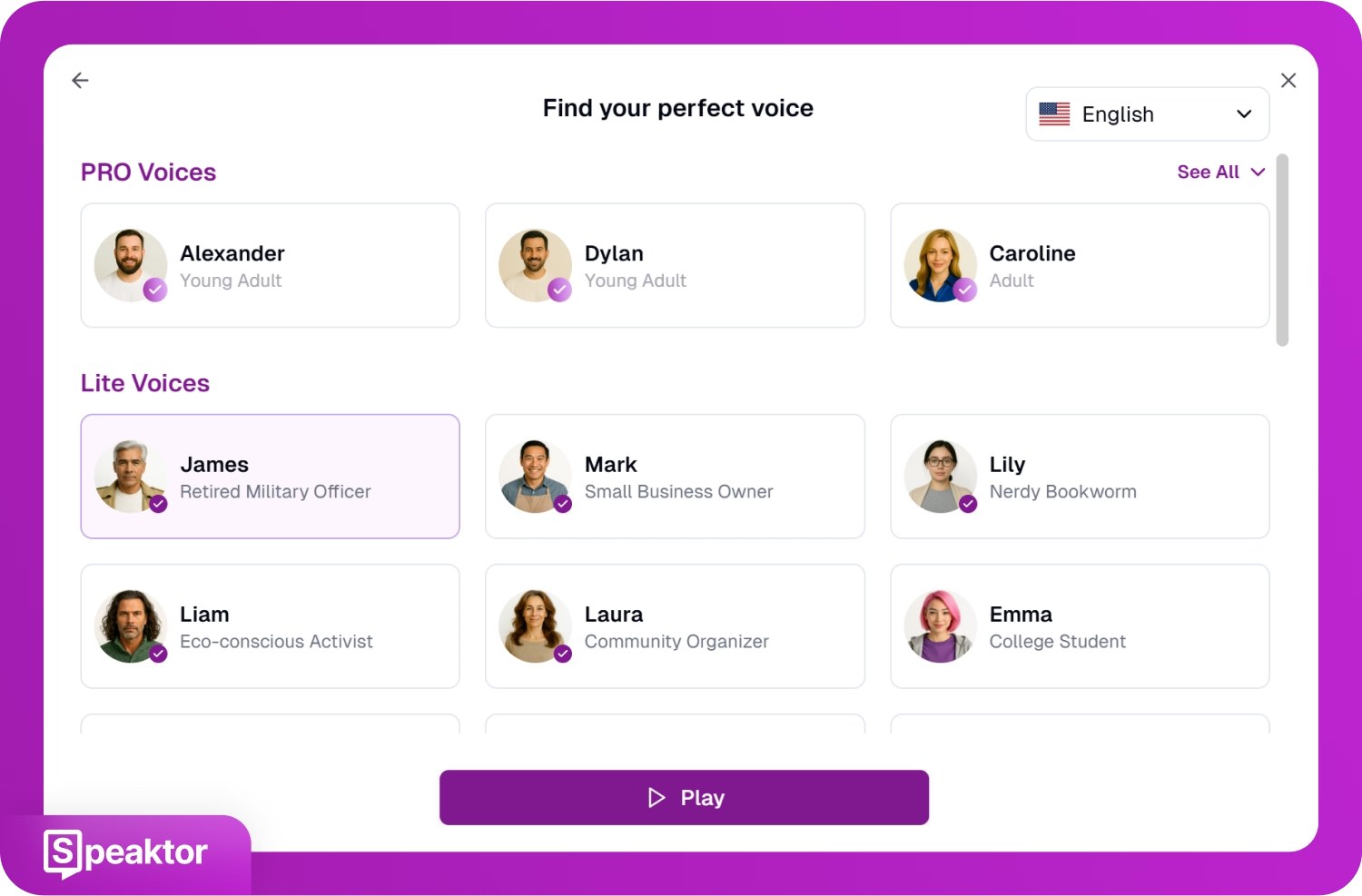
4. Λήψη της ομιλίας τεχνητής νοημοσύνης
Ακούστε την ομιλία και επεξεργαστείτε το κείμενο αν χρειάζεται, στη συνέχεια επιλέξτε την επιλογή “Κατέβασμα” στο πάνω δεξιά για να αποθηκεύσετε τη φωνή AI στη συσκευή σας.
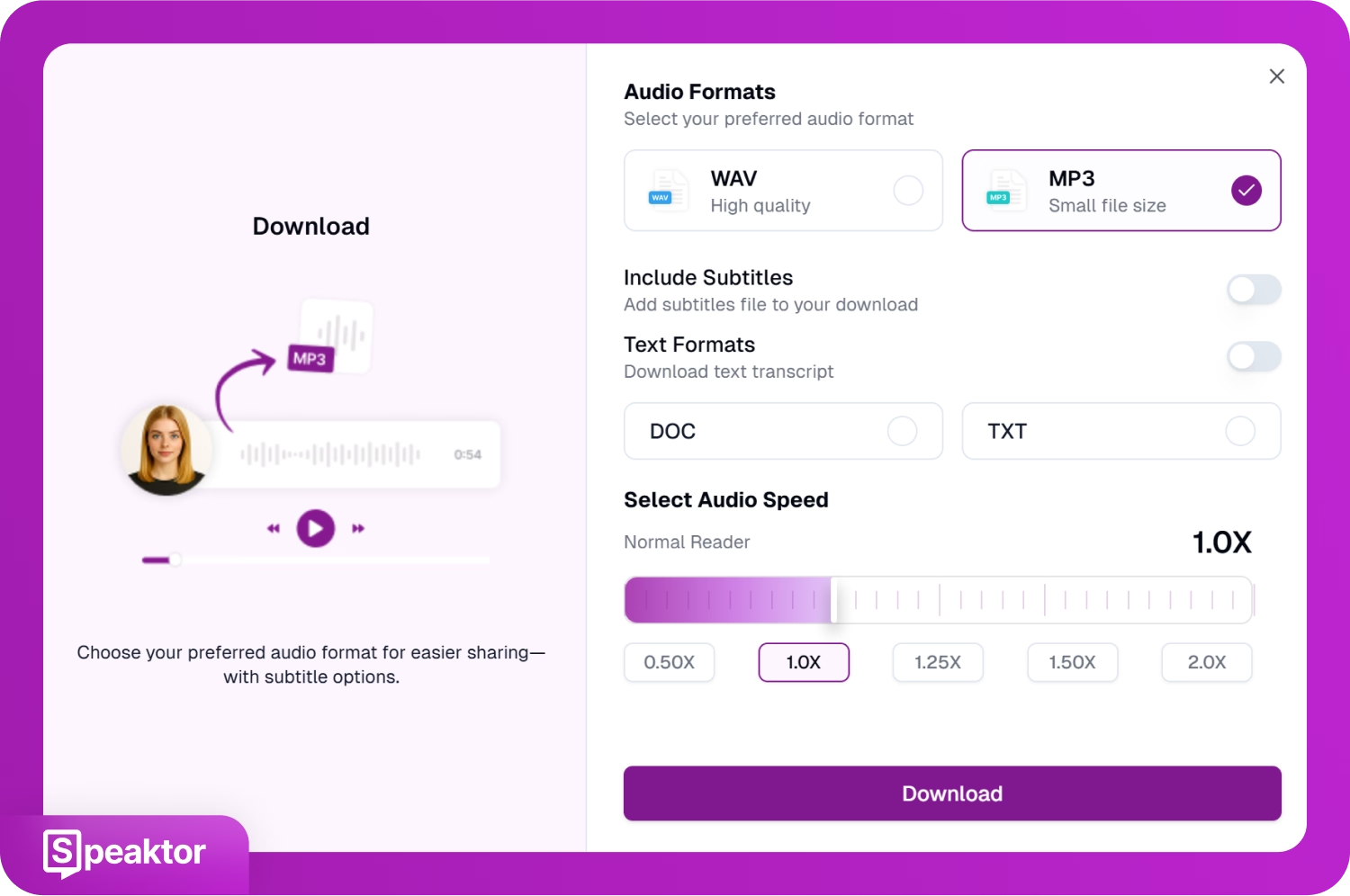
Βασικά Χαρακτηριστικά
- Μετάφραση Ομιλίας: Αφού δημιουργηθεί η ομιλία σας, μπορείτε να μεταφράσετε το κείμενό σας σε άλλη γλώσσα και το Speaktor θα δημιουργήσει την ομιλία AI στη γλώσσα που επιλέξατε.
- Κατέβασμα σε Διάφορες Μορφές: Το Speaktor σας επιτρέπει να κατεβάσετε την ομιλία που δημιουργήθηκε από AI σε μορφή αρχείου MP3 ή WAV με επιλογές υποτίτλων. Μπορείτε ακόμη και να κατεβάσετε τη μεταγραφή του κειμένου σε μορφή TXT ή DOC και να ρυθμίσετε την ταχύτητα του ήχου πριν το κατέβασμα.
- Υποστήριξη Πολλαπλών Γλωσσών: Με τη λειτουργία μετατροπής κειμένου σε ομιλία του Speaktor, μπορείτε να μετατρέψετε το κείμενό σας σε φυσικό ήχο σε περισσότερες από 50 γλώσσες μέσα σε δευτερόλεπτα.
- Προσθήκη Συναισθημάτων στην Ομιλία: Με τις φωνές PRO του Speaktor, μπορείτε να προσθέσετε συναισθήματα στην ομιλία AI σας, όπως θυμό, ηρεμία, χαρά, δραματικότητα και άλλα. Αυτό κάνει την ομιλία σας να ακούγεται ανθρώπινη και όχι απλώς μια απλή φωνή AI.
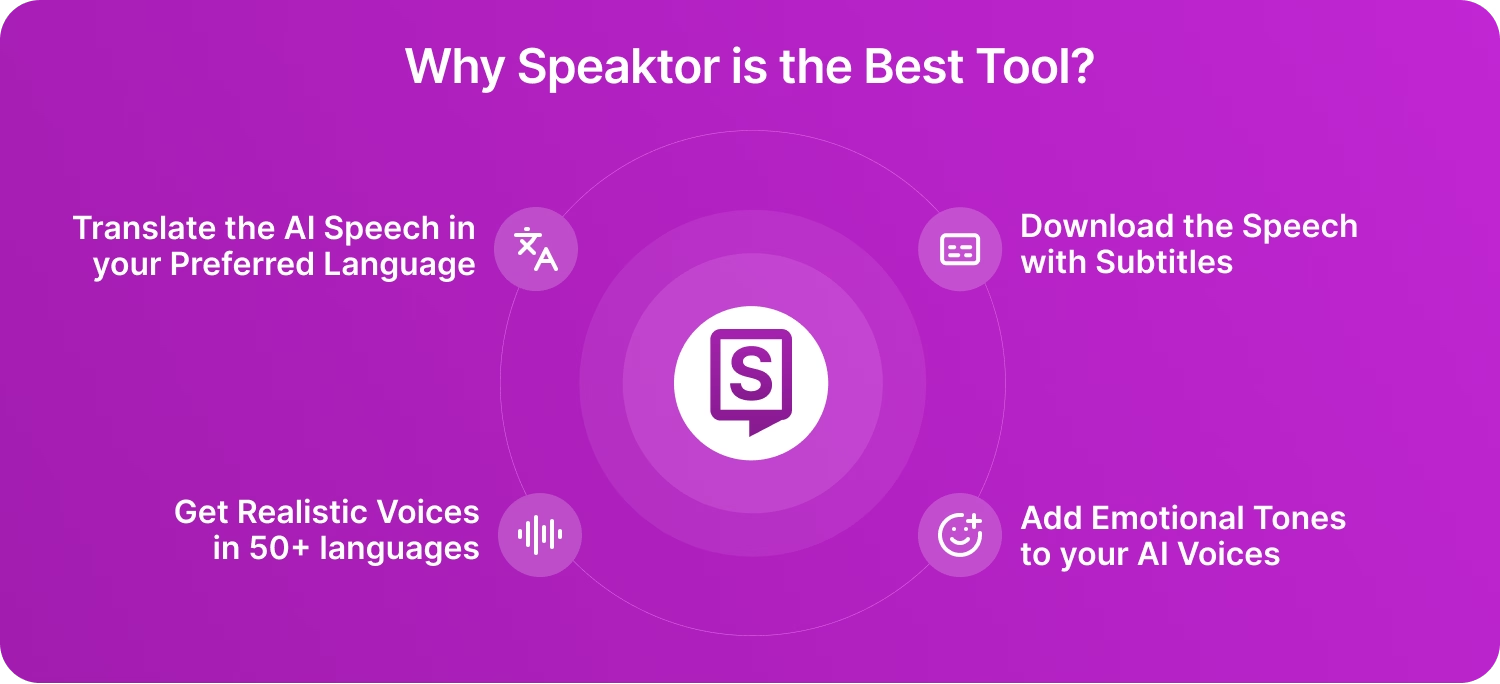
Ενσωματωμένη Μετατροπή Κειμένου σε Ομιλία vs. Εφαρμογές Τρίτων: Ποια Πρέπει να Χρησιμοποιηθεί;
Η επιλογή μεταξύ των ενσωματωμένων λειτουργιών μετατροπής κειμένου σε ομιλία ή εφαρμογών τρίτων, όπως το Speaktor, εξαρτάται από τις ανάγκες σας, τις επιπλέον δυνατότητες που περιμένετε και τη συχνότητα χρήσης της μετατροπής κειμένου σε ομιλία. Οι ενσωματωμένες λειτουργίες μετατροπής κειμένου σε ομιλία στις συσκευές σας είναι καλές για την καθημερινή βασική ευκολία. Αλλά τα εργαλεία τρίτων, όπως το Speaktor, παρέχουν καλύτερες φωνές, περισσότερες γλώσσες και επιπλέον δυνατότητες όπως ο έλεγχος συναισθημάτων. Εδώ είναι μια γρήγορη ματιά στη σύγκριση των ενσωματωμένων λειτουργιών μετατροπής κειμένου σε ομιλία και του Speaktor.
| Εργαλείο Μετατροπής Κειμένου σε Ομιλία | Υποστήριξη Μετάφρασης | Λειτουργία Συναισθημάτων | Πολλαπλές Φωνητικές Ομιλίες | Υποστηριζόμενες Γλώσσες |
|---|---|---|---|---|
| Speaktor | ✅ | ✅ | ✅ | 50+ |
| Android | ❌ | ❌ | ❌ | 80+ |
| iOS | ✅ | ❌ | ❌ | 45+ |
| Windows | ❌ | ❌ | ❌ | 45+ |
| Mac | ✅ | ❌ | ❌ | 60+ |
Γιατί Είναι Σημαντική η Μετατροπή Κειμένου σε Ομιλία για Άτομα με Αφωνία;
Η μετατροπή κειμένου σε ομιλία για ανθρώπους με αφωνία είναι σημαντική επειδή οι λειτουργίες TTS τους βοηθούν να επικοινωνούν καλύτερα σε καταστάσεις όπου οι άνθρωποι δεν καταλαβαίνουν τη νοηματική γλώσσα. Απλές καθημερινές εργασίες γίνονται εύκολες, όπως η παραγγελία φαγητού, η αναζήτηση οδηγιών, τα ψώνια, οι συνεντεύξεις εργασίας κλπ. Αισθάνονται αυτοπεποίθηση σε κοινωνικές καταστάσεις εκφράζοντας τις σκέψεις τους με σαφήνεια. Η Meta αναφέρει ότι σχεδόν οι μισές από τις 7000+ γλώσσες του κόσμου κινδυνεύουν να εξαφανιστούν. Η τεχνολογία μετατροπής κειμένου σε ομιλία μπορεί να παίξει ρόλο στη διατήρησή τους, διατηρώντας τις ζωντανές ψηφιακά και ανοίγοντας πόρτες για συμπερίληψη όσον αφορά την επικοινωνία και την πρόσβαση σε χιλιάδες γλώσσες για ανθρώπους με αφωνία.
Η μετατροπή κειμένου σε ομιλία είναι επωφελής ακόμη και για μαθητές και επαγγελματίες, δεδομένου ότι περίπου 17,9 εκατομμύρια ενήλικες στις ΗΠΑ και 1 στα 14 παιδιά ανέφεραν διαταραχή φωνής, ομιλίας ή γλώσσας, σύμφωνα με το NIDCD. Οι μαθητές με αφωνία μπορούν να συμμετέχουν σε συζητήσεις στην τάξη και να κάνουν ερωτήσεις κατά τη διάρκεια των διαλέξεων. Ακόμη και στα γραφεία, οι εργαζόμενοι με αφωνία μπορούν να μοιράζονται τις ιδέες τους σε συναντήσεις και να επικοινωνούν αποτελεσματικά με τους πελάτες και τους συναδέλφους τους. Αυτή η τεχνολογία τους βοηθά να ανταγωνίζονται ισότιμα, εξαλείφοντας τα εμπόδια επικοινωνίας.
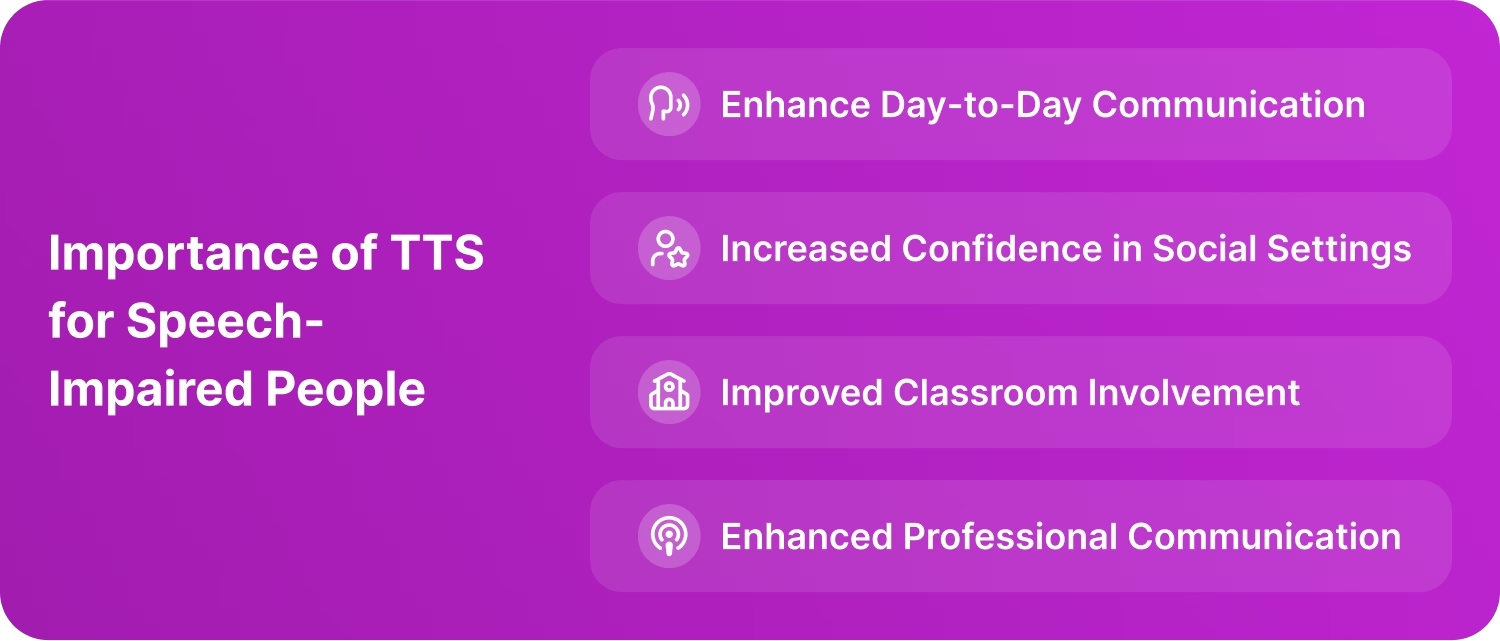
Συμπέρασμα
Η τεχνολογία μετατροπής κειμένου σε ομιλία ενθαρρύνει τους ανθρώπους με αφωνία παρέχοντάς τους μια φωνή. Αυτή η φωνή διευκολύνει την εκτέλεση καθημερινών εργασιών, όπως η παραγγελία φαγητού, η συμμετοχή σε συνάντηση ή η υποβολή ερωτήσεων στην τάξη. Οι ενσωματωμένες λειτουργίες TTS σε συσκευές Android, iOS, Windows και Mac παρέχουν βασική λειτουργικότητα, αλλά εργαλεία φωνής AI όπως το Speaktor διαθέτουν προηγμένες λειτουργίες και προσφέρουν φυσικές φωνές AI σε 50+ γλώσσες. Το Speaktor σας επιτρέπει να εκφράσετε τις σκέψεις σας εύκολα με φυσικές φωνές AI, συναισθηματικούς τόνους, πολλαπλές γλώσσες και δυνατότητα λήψης ήχου. Μπορείτε να το χρησιμοποιήσετε για καθημερινή επικοινωνία ή να δημιουργήσετε φωνές AI για τα βίντεο σας στα μέσα κοινωνικής δικτύωσης στο YouTube, Instagram, TikTok κλπ. Δοκιμάστε το Speaktor σήμερα και κάντε την καθημερινή επικοινωνία εύκολη με τη λειτουργία μετατροπής κειμένου σε ομιλία.
Συχνές Ερωτήσεις
Ναι, οι άνθρωποι με προβλήματα ομιλίας χρησιμοποιούν εργαλεία μετατροπής κειμένου σε ομιλία για να μετατρέψουν το γραπτό τους κείμενο σε ήχο. Μπορούν να χρησιμοποιήσουν τις ενσωματωμένες λειτουργίες μετατροπής κειμένου σε ομιλία στις συσκευές τους ή εφαρμογές τρίτων με τεχνητή νοημοσύνη όπως το Speaktor για αποτελεσματική επικοινωνία.
Ναι, το Speaktor είναι μια δωρεάν εφαρμογή μετατροπής κειμένου σε ομιλία για Android. Το Speaktor προσφέρει μια δωρεάν δοκιμή έως και 30 λεπτών και μετατρέπει οποιοδήποτε γραπτό κείμενο σε φυσική ομιλία τεχνητής νοημοσύνης σε περισσότερες από 50 γλώσσες μέσα σε δευτερόλεπτα.
Η μετατροπή κειμένου σε ομιλία για άτομα με προβλήματα ομιλίας αναφέρεται στην τεχνολογία που μετατρέπει γραπτό κείμενο σε προφορικό ήχο. Η τεχνολογία αυτή δίνει φωνή σε άτομα με αναπηρίες ομιλίας ώστε να επικοινωνούν καλύτερα με τους ανθρώπους γύρω τους. Μπορούν να χρησιμοποιήσουν τις ενσωματωμένες λειτουργίες μετατροπής κειμένου σε ομιλία στα κινητά και τους υπολογιστές τους ή εφαρμογές τρίτων, όπως το Speaktor, που μετατρέπουν το κείμενό τους σε φυσικό ήχο σε περισσότερες από 50 γλώσσες.
Ναι, είναι δυνατόν για ορισμένα άτομα με προβλήματα ομιλίας να μάθουν να μιλούν. Αυτό εξαρτάται από την αιτία της αφωνίας τους και τη διαθεσιμότητα θεραπείας. Μπορούν να χρησιμοποιήσουν ενσωματωμένες λειτουργίες μετατροπής κειμένου σε ομιλία στις συσκευές τους ή λογισμικό όπως το Speaktor για να ακουστεί δυνατά το γραπτό τους κείμενο για καλύτερη επικοινωνία.
Ναι, μπορείτε να χρησιμοποιήσετε το τηλέφωνό σας για να μιλήσει για εσάς. Το smartphone σας Android ή iOS παρέχει μια ενσωματωμένη λειτουργία μετατροπής κειμένου σε ομιλία ή σας επιτρέπει να χρησιμοποιείτε εφαρμογές τρίτων όπως το Speaktor για να μετατρέψετε το γραπτό σας κείμενο σε ρεαλιστική φωνή.

